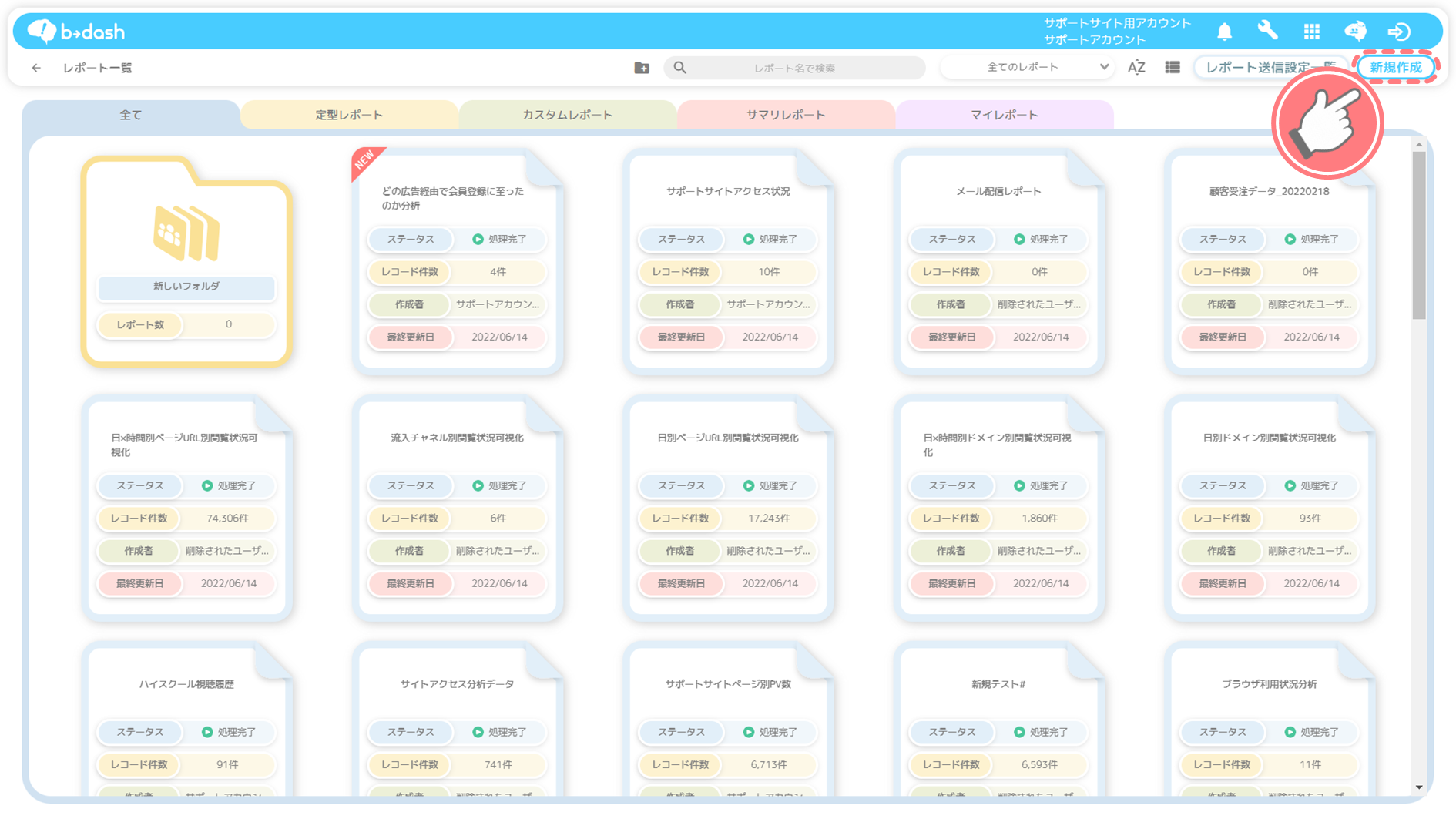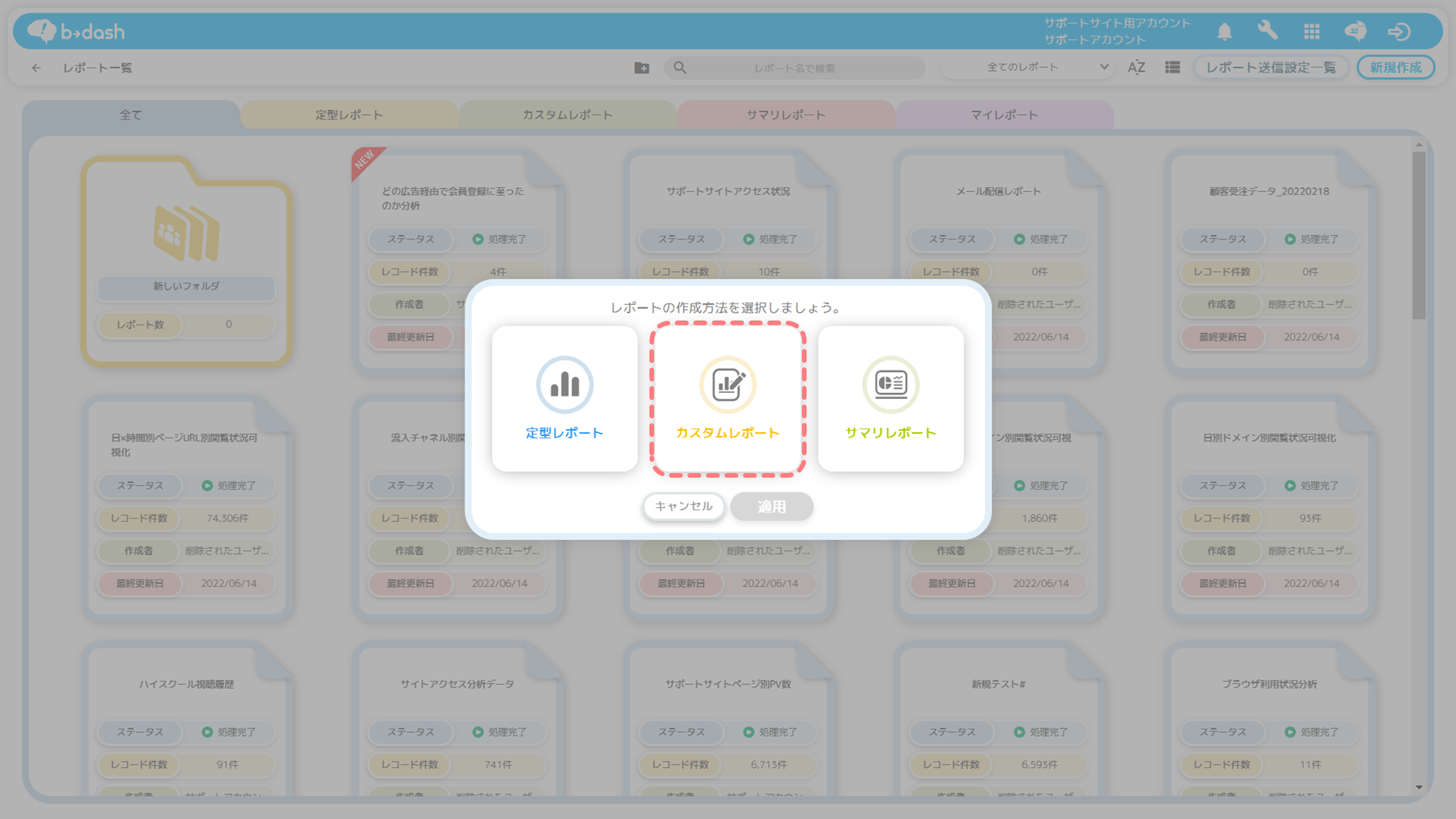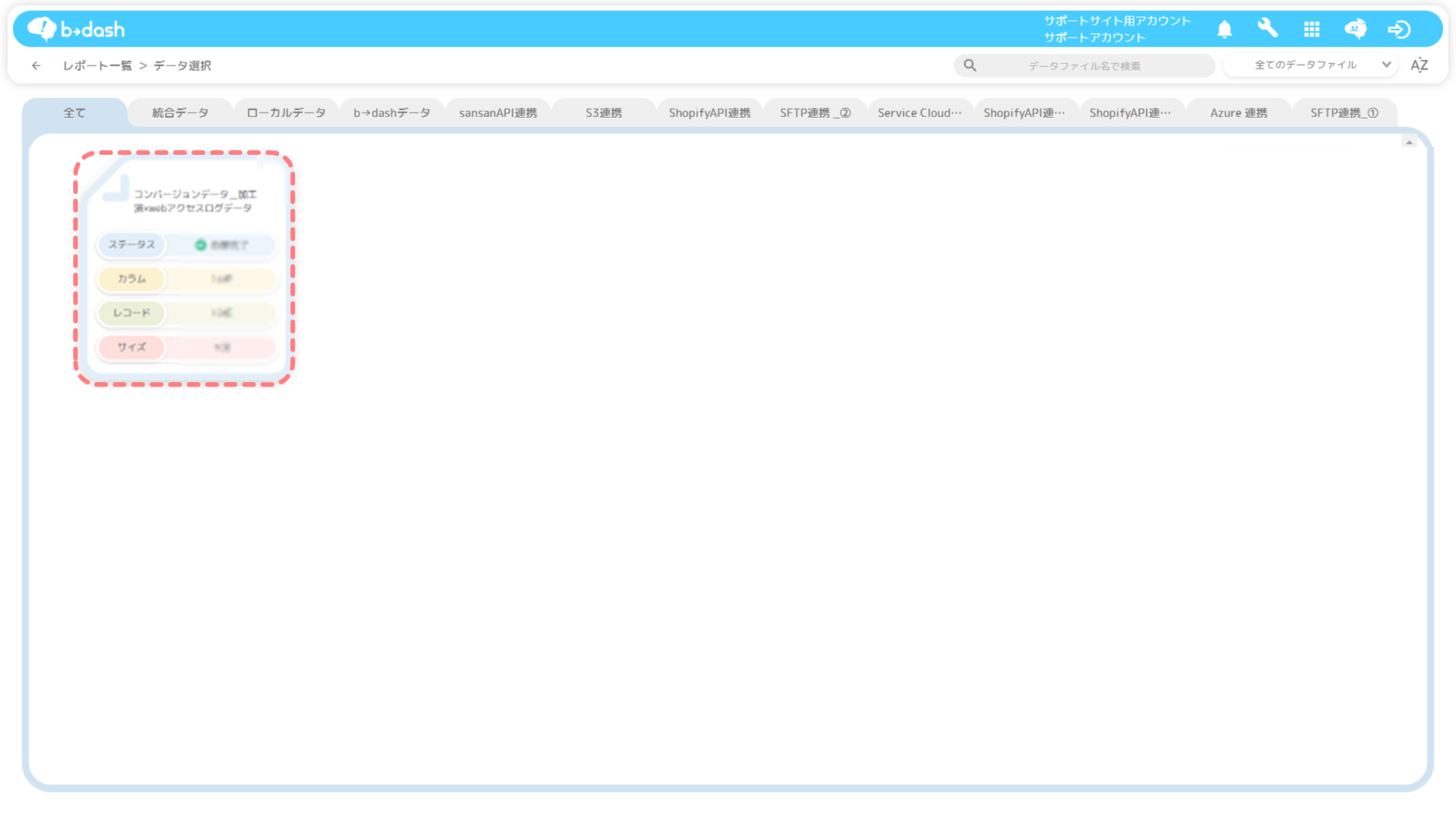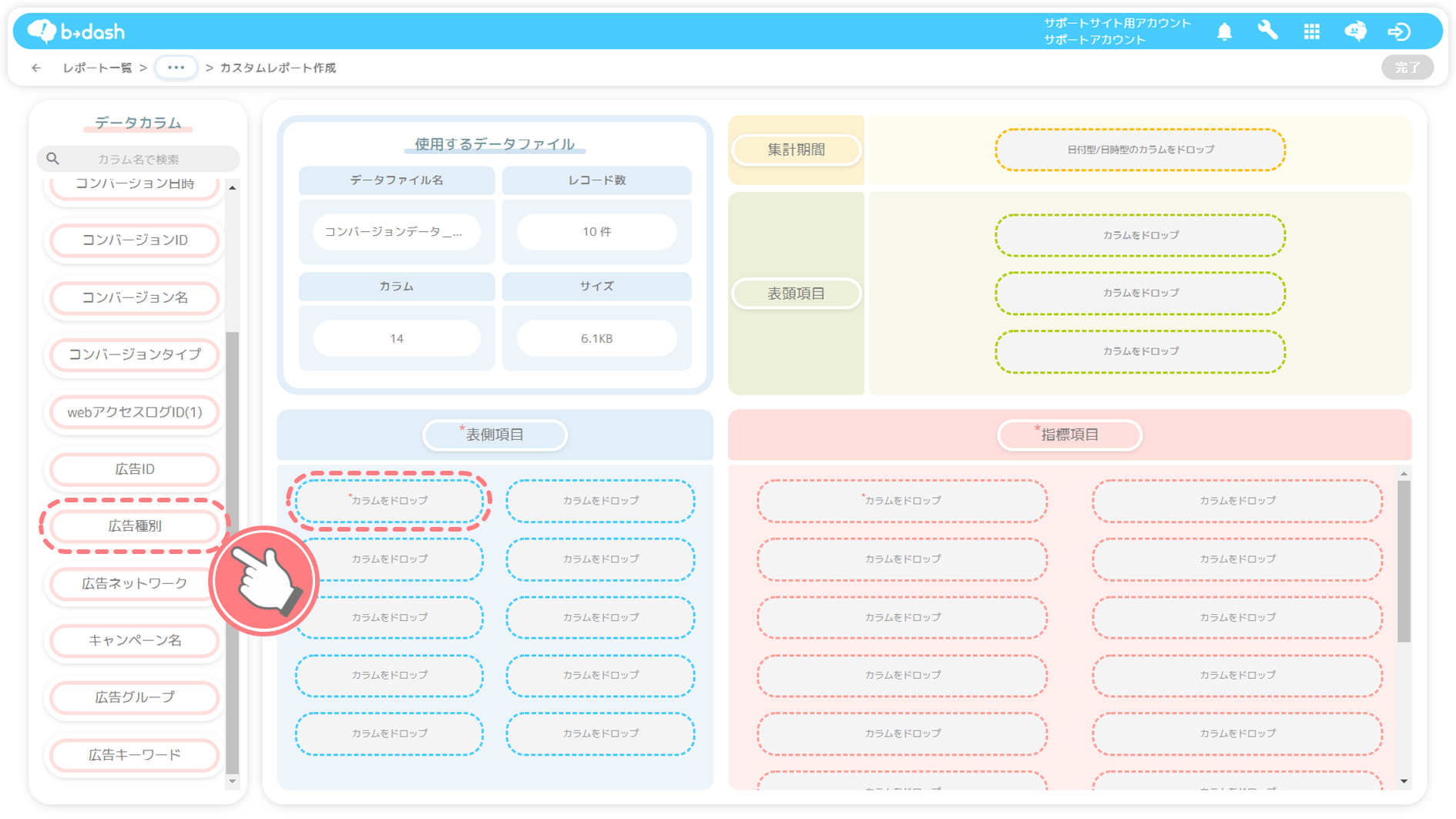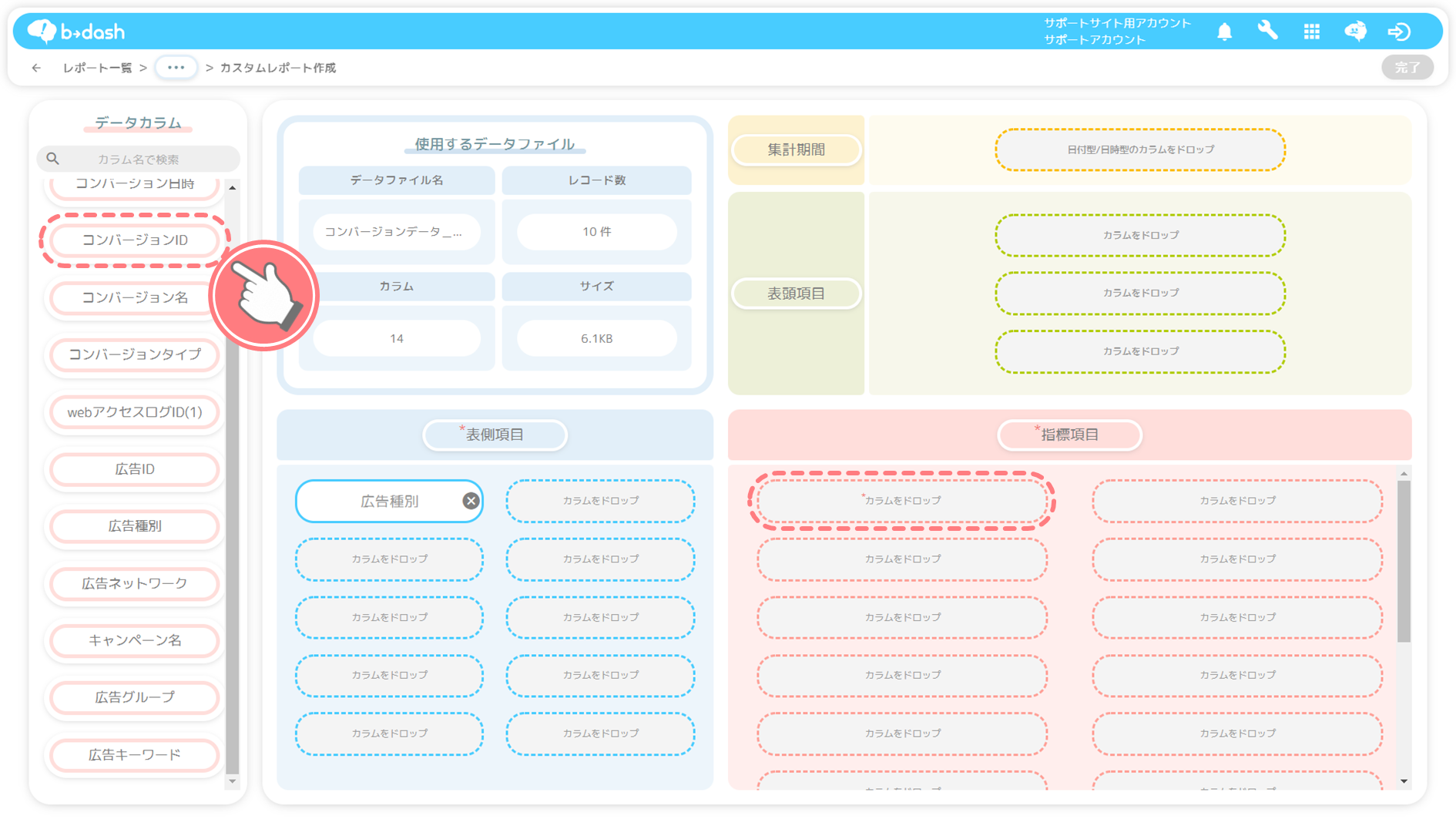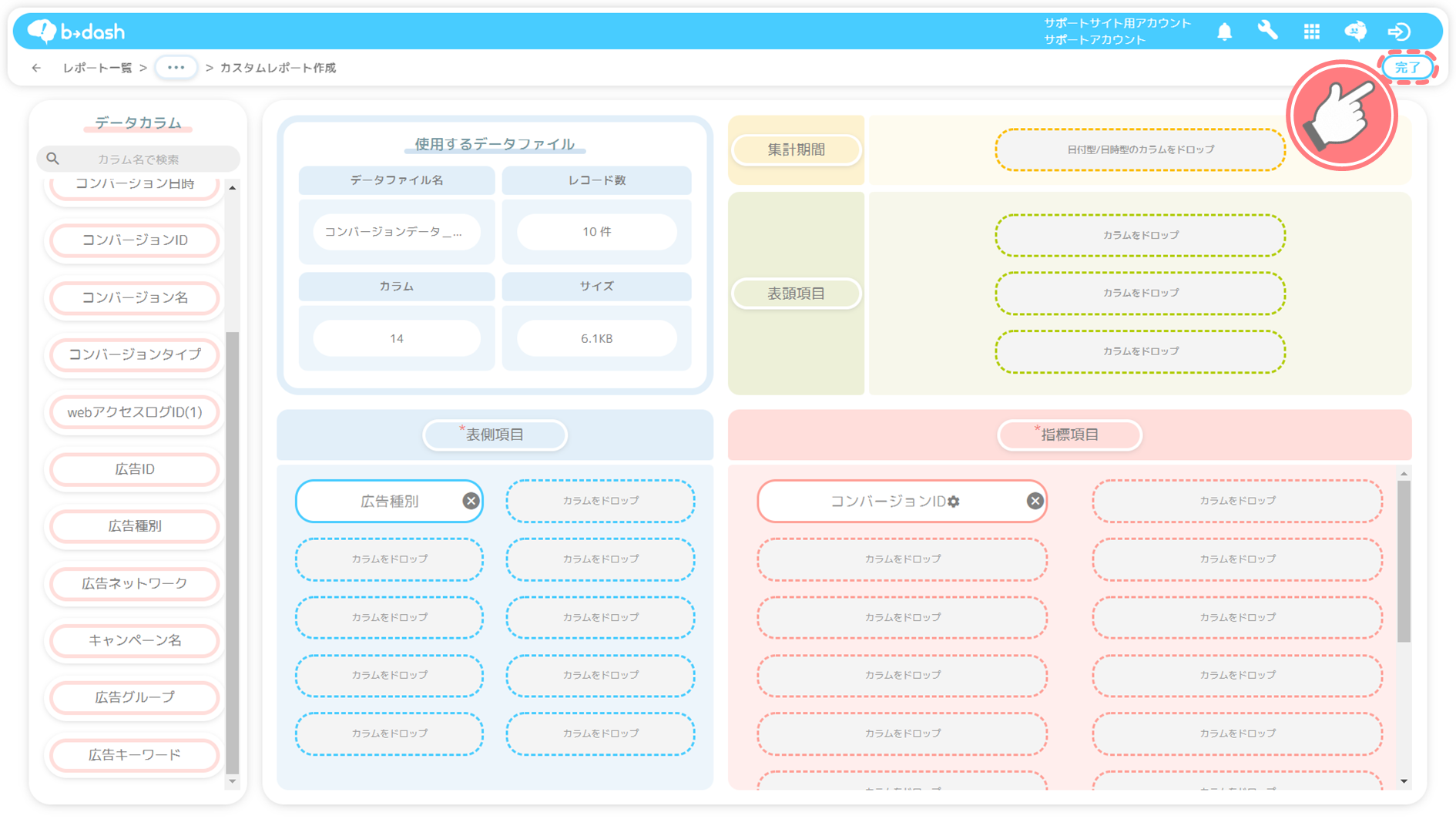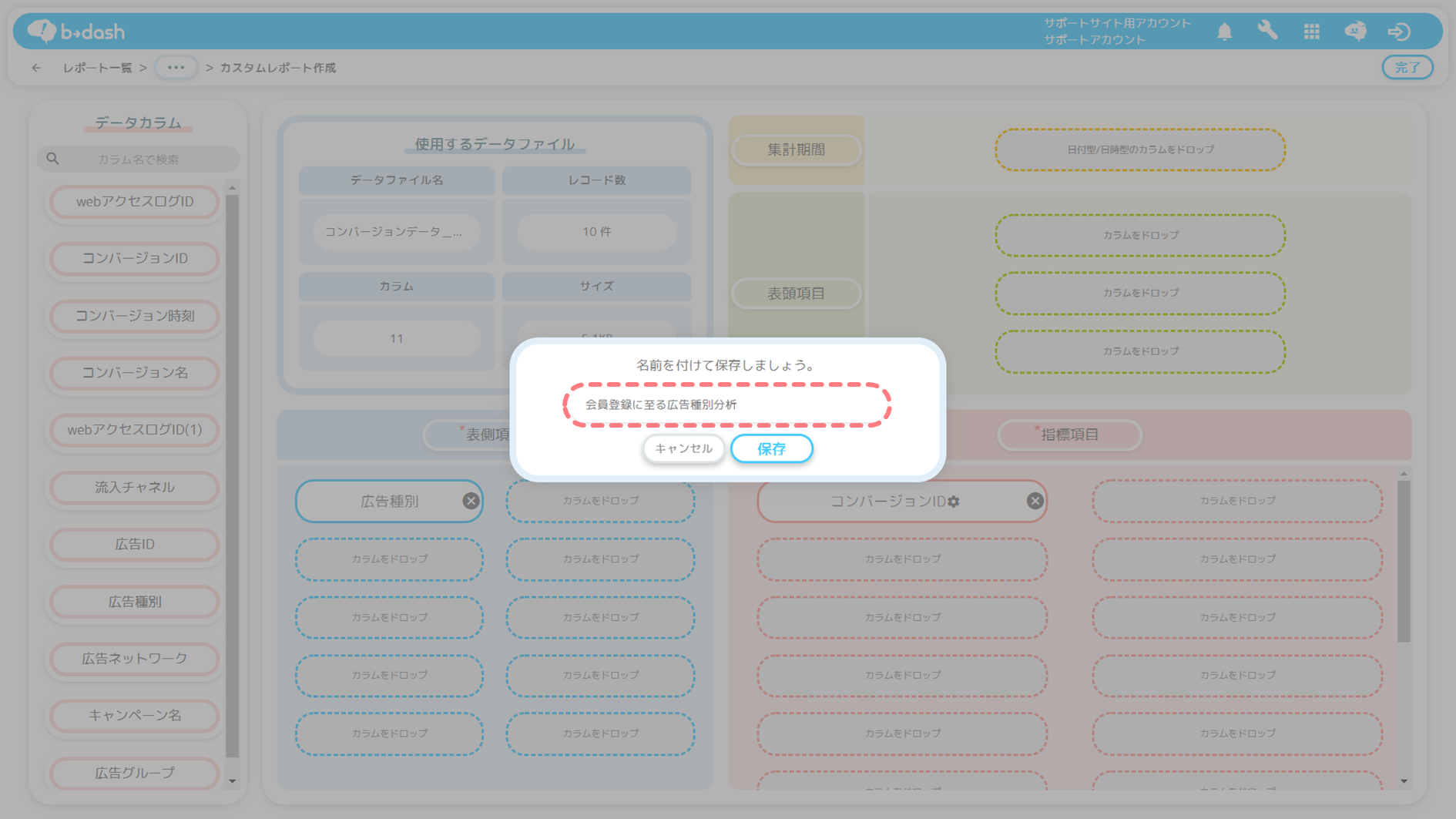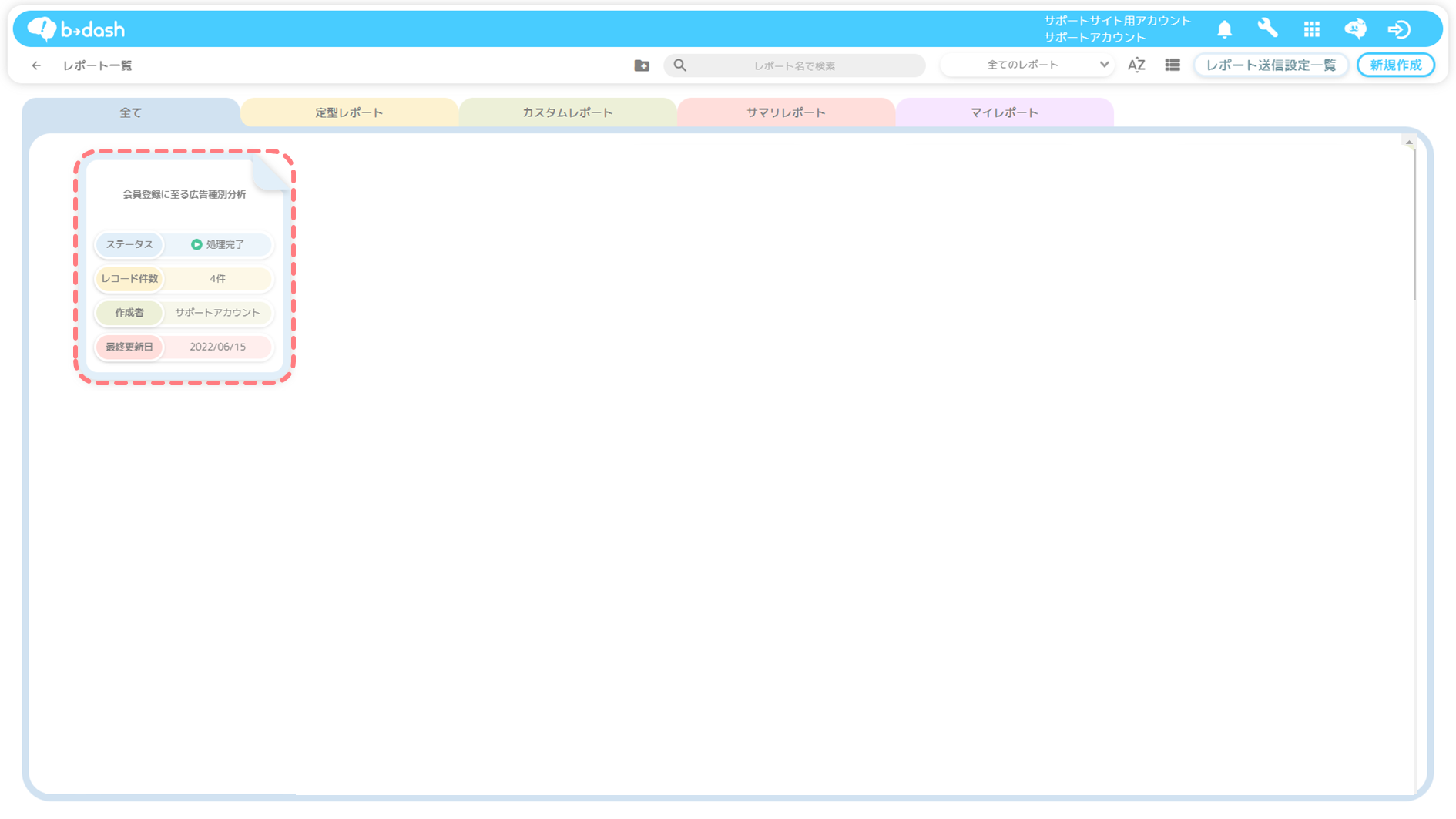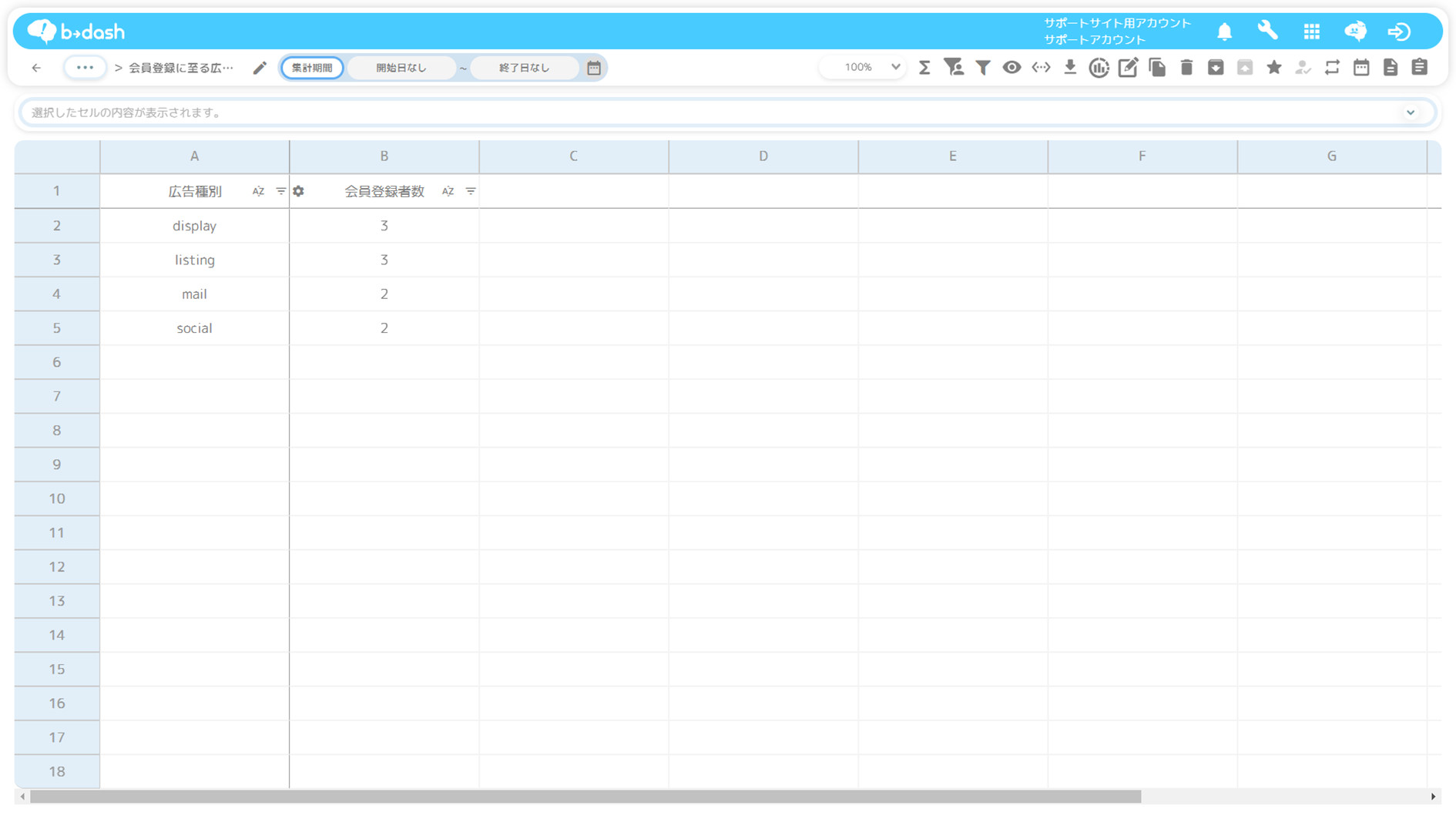目次
本記事で紹介するデータ加工の例
本記事では、「顧客がどの広告経由で会員登録したかを可視化したい」という要件について、b→dashのデータパレット機能を用いて、どのようにデータを加工すれば実現できるかをご紹介します。
データ加工/統合の内容
本記事で紹介する活用例では以下のイメージのデータ加工を行います。
想定利用業界別 利用シーン
本記事で紹介するデータ加工の内容が「どのような業界の」「どのような企業において」「どのように活用されるか」の例をご紹介します。
【想定利用業界】全業界
活用企業イメージ
- オンライン広告を出稿している企業
- 会員登録の仕組みを導入している企業
活用イメージ
- 会員登録をした顧客にだけ絞込みたい
- 顧客がどの広告を経由して会員登録したかを可視化したい
加工/統合に必要なデータと準備
データの準備
本記事で紹介するデータの加工/統合はb→dashデータの「コンバージョンデータ」「webアクセスログデータ」のみで実装することができます。新たに貴社のデータを連携する必要はありません。
アクセスログ計測と広告パラメータ設定の準備
データの加工/統合を行う前に、事前準備としてb→dashで貴社webサイトのアクセスログ計測と広告パラメータ設定を行う必要があります。以下の記事を参考に事前準備を実施頂くようお願いいたします。
事前準備の手順については以下のサポートサイト記事をご参照ください。
[概要]webデータの全体像
直貼りでタグを設置したい
YTMでタグを設置したい
GTMでタグを設置したい
○ 広告パラメータ設定の準備に関するサポートサイト記事
webサイトへの流入元を取得したい
データ準備と活用までの流れ
本記事では、「コンバージョンデータ」「webアクセスログデータ」に加工/統合を用いてレポートに必要なデータを構築する手順と、構築したデータを利用して、顧客がどの広告経由で会員登録したかを把握できるレポートの作成を行う例を紹介します。
データ準備~活用までのStep
以下3つのStepを実施することで、データ準備とデータ活用を実現することができます。
❶ コンバージョン設定を行う
ユーザーが貴社webサイト内で「会員登録」を行った際に、データを取得するためにコンバージョン設定を行います。
コンバージョン設定の詳細については「webサイトのCVを取得したい」をご参照ください。
❷ データの加工/統合を行う
❶のコンバージョン設定を行うことによって作成された「コンバージョンデータ」と「webアクセスログデータ」の2つのデータファイルに加工/統合を用いて「顧客がどの広告経由で会員登録したかを可視化する」ために必要なデータを作成する手順を紹介します。
「コンバージョンデータ」を『会員登録』のコンバージョンのみに絞り込む
「データパレット」をクリックします
「データを確認する」をクリックします
「コンバージョンデータ」をクリックします
「絞込み」をクリックします
「コンバージョン名」カラムを選択します
以下の条件を入力し、「適用」をクリックします
今回は【条件】:「次を含む」「会員登録」と入力しています。
「適用」をクリックします
「保存」をクリックします
任意のファイル名を入力し、「保存」をクリックします
今回は「コンバージョンデータ_加工済」と入力しています。
作成したデータファイルが表示されます
「コンバージョンデータ_加工済」と「webアクセスログデータ」の統合を行う
「統合する」をクリックします
「カスタマイズ」をクリックします
「データファイル」アイコンをクリックします
「コンバージョンデータ_加工済」をクリックします
「データファイル」アイコンをクリックします
「webアクセスログデータ」をクリックします
「統合」アイコンをクリックします
「【横】方向に統合」を選択し、「適用」をクリックします
「webアクセスログID」を選択し、「次へ」をクリックします
「共通のデータのみ統合する」を選択し、「適用」をクリックします
任意のファイル名を入力し、「保存」をクリックします
今回は「コンバージョンデータ_加工済 × webアクセスログデータ」と入力しています。
「保存」をクリックします
「OFF」をクリックし、「ON」に変更します
「データ確認」をクリックします
作成したデータファイルが表示されます
❸ レポートを作成する
作成したデータファイルを用いてレポートの作成を行います。
レポートの項目として「広告種別」「コンバージョンID」カラムを選択することで、顧客がどの広告経由で会員登録をしたかを把握できるレポートを作成することができます。
「BI」をクリックします
「新規作成」をクリックします
「カスタムレポート」をクリックします
「❷で作成したデータファイル」をクリックします
「広告種別」カラムを「表側項目」にドラッグします
「コンバージョンID」カラムを「指標項目」にドラッグします
下記の条件を指定して、「適用」をクリックします
【集計方法】:「カウント」
【指標名】:「会員登録者数」
「完了」をクリックします
ファイル名を入力して、「保存」をクリックします
今回は「会員登録に至る広告種別分析」と入力しています。
レポートが完成しました
作成したレポートをクリックすることで、レポートの集計結果を確認できます
本活用例で作成したレポートはBIアプリの設定を変更することで、さらにデータを絞り込むことができます。レポートデータの表示方法の設定/グラフ表示については以下をご参照ください。
表示方法の設定:レポートの表示方法を変更したい
グラフ表示の設定:レポートをグラフで表示したい

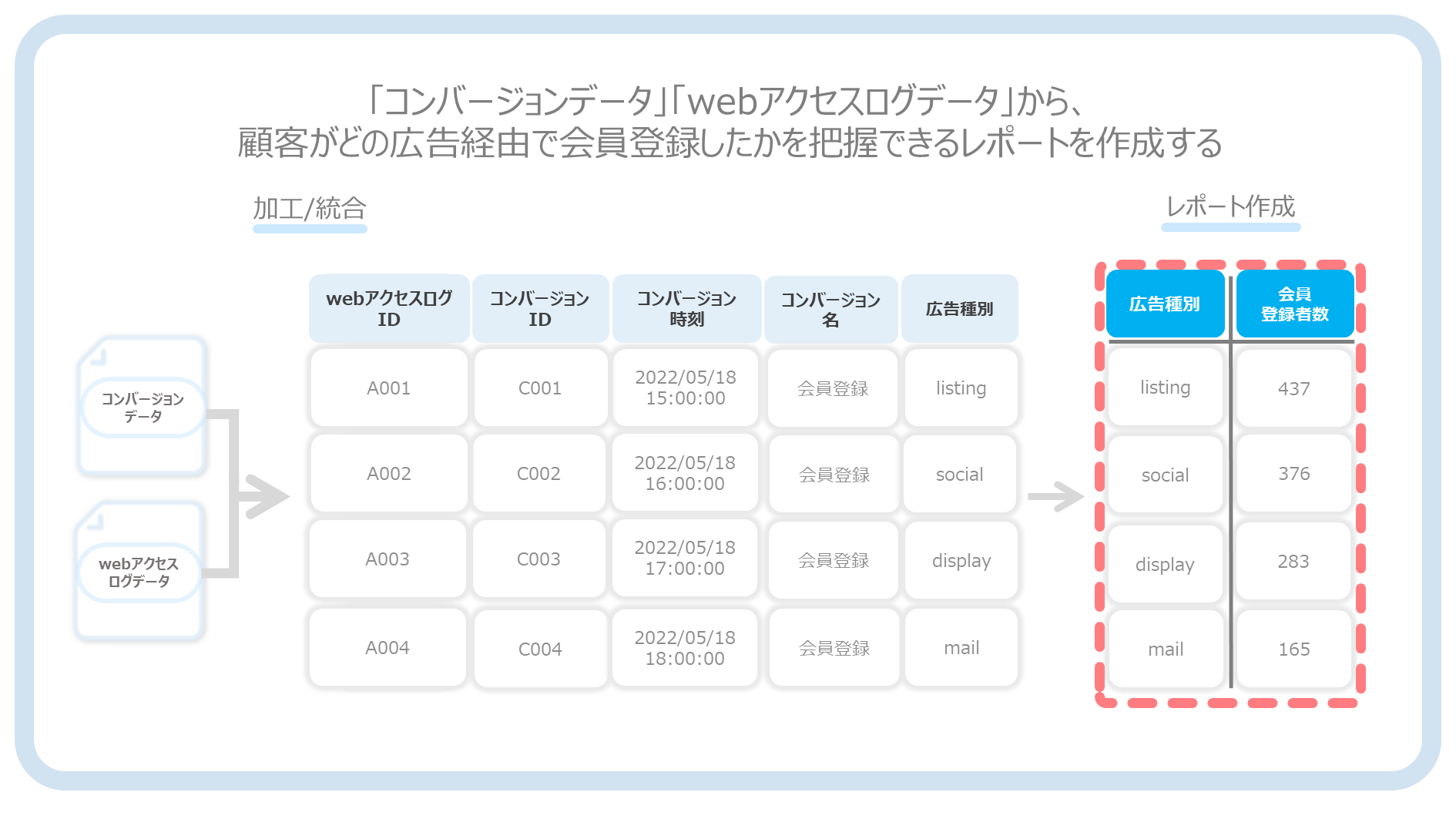
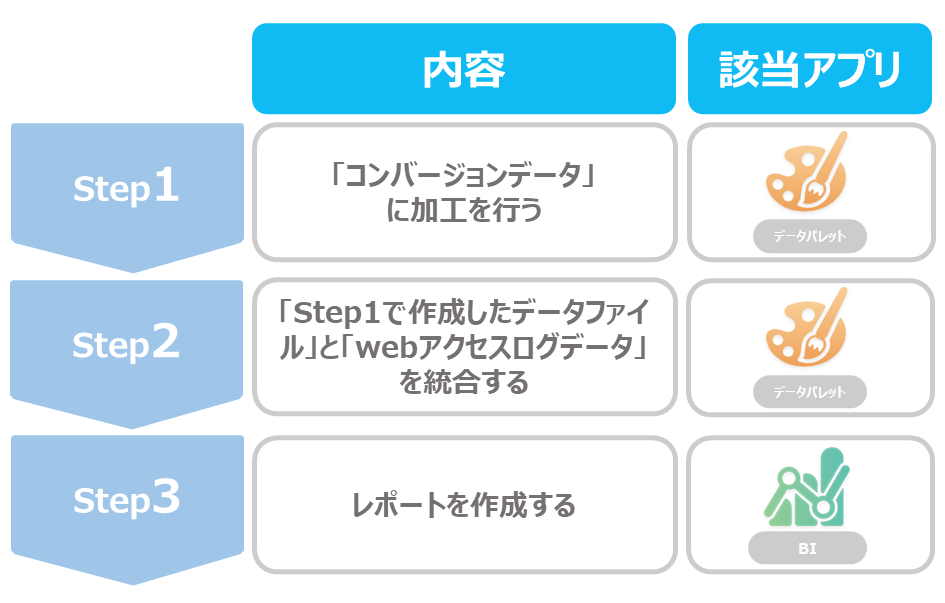
-1.png)
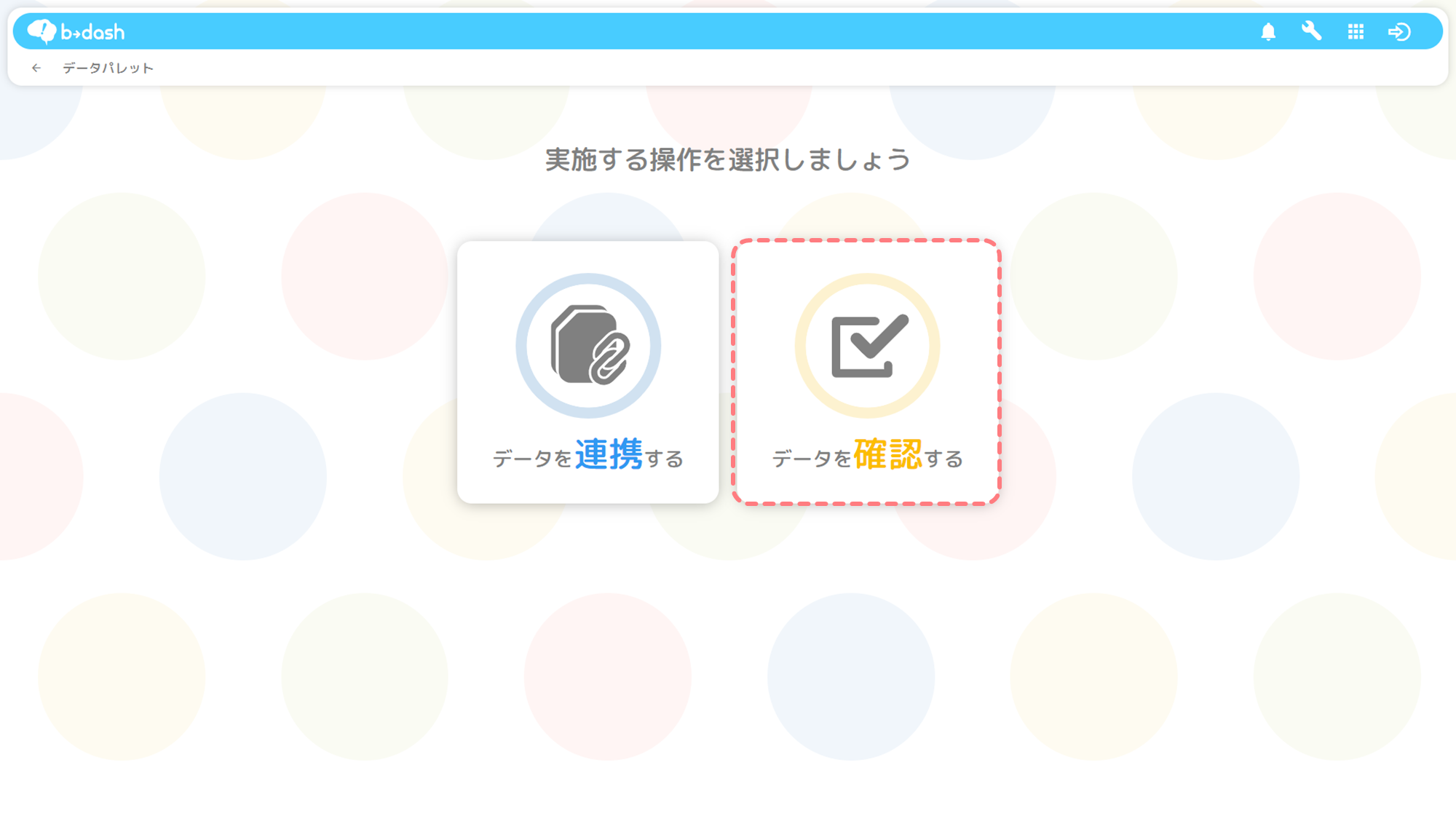
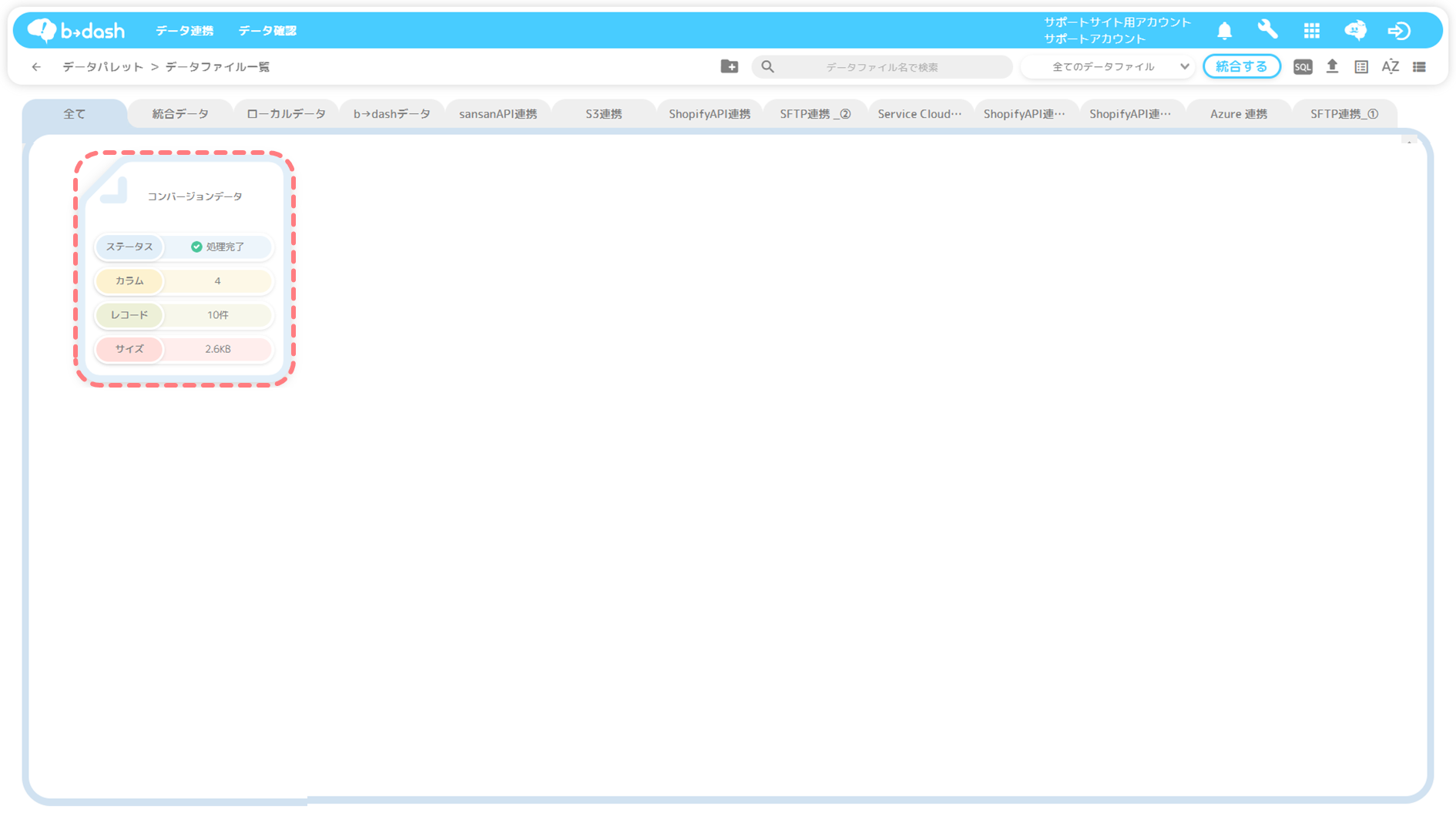
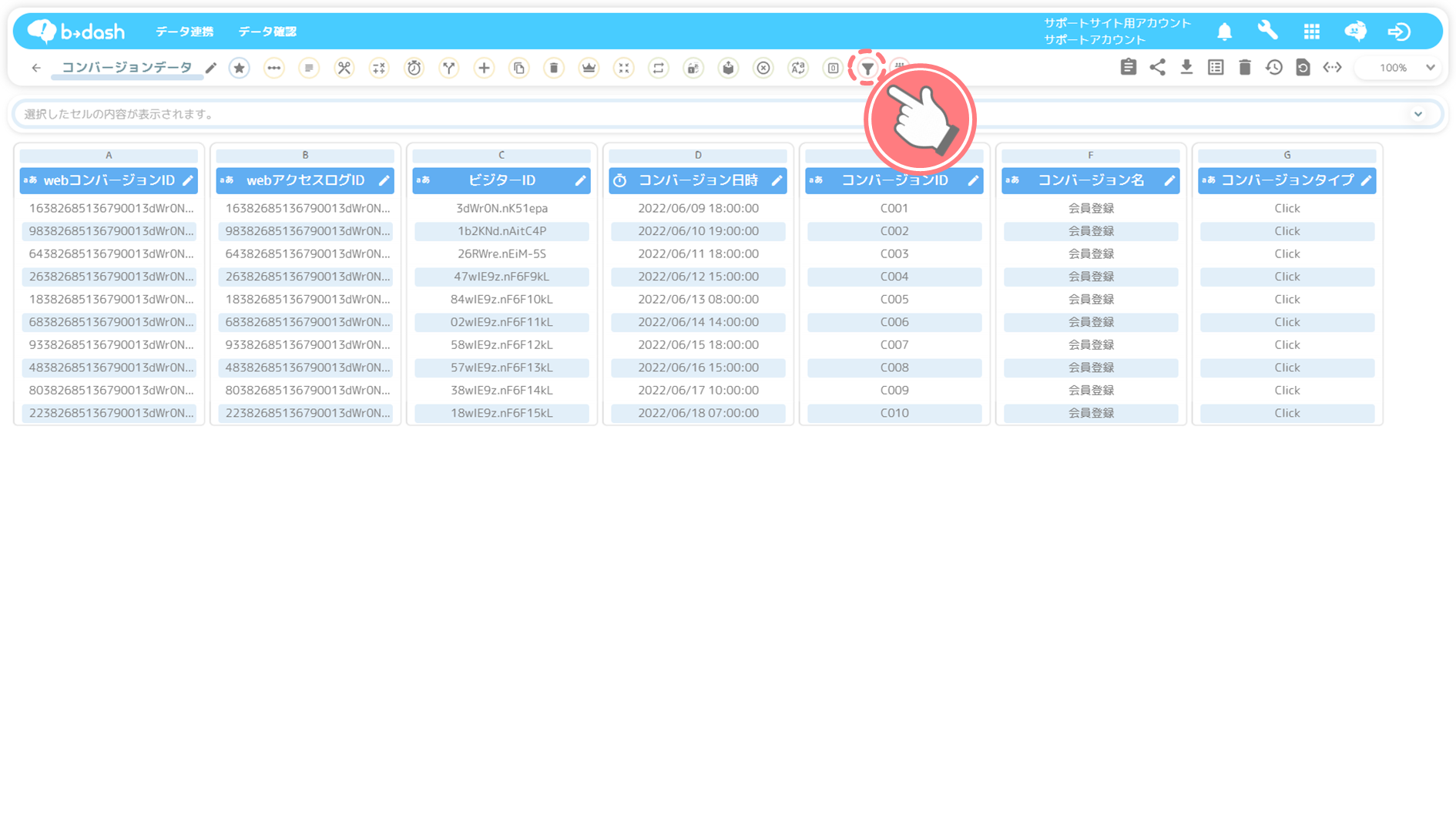
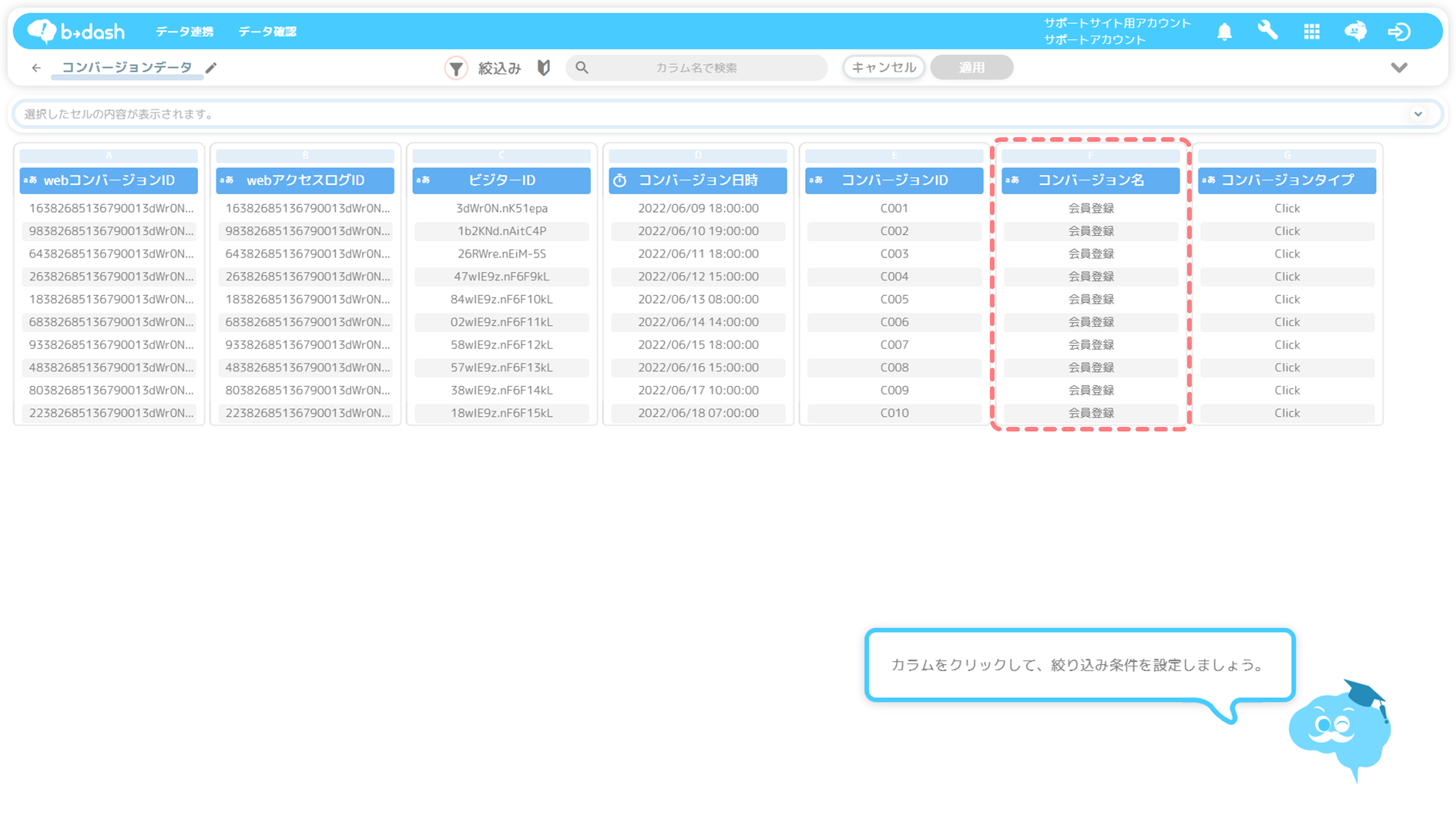
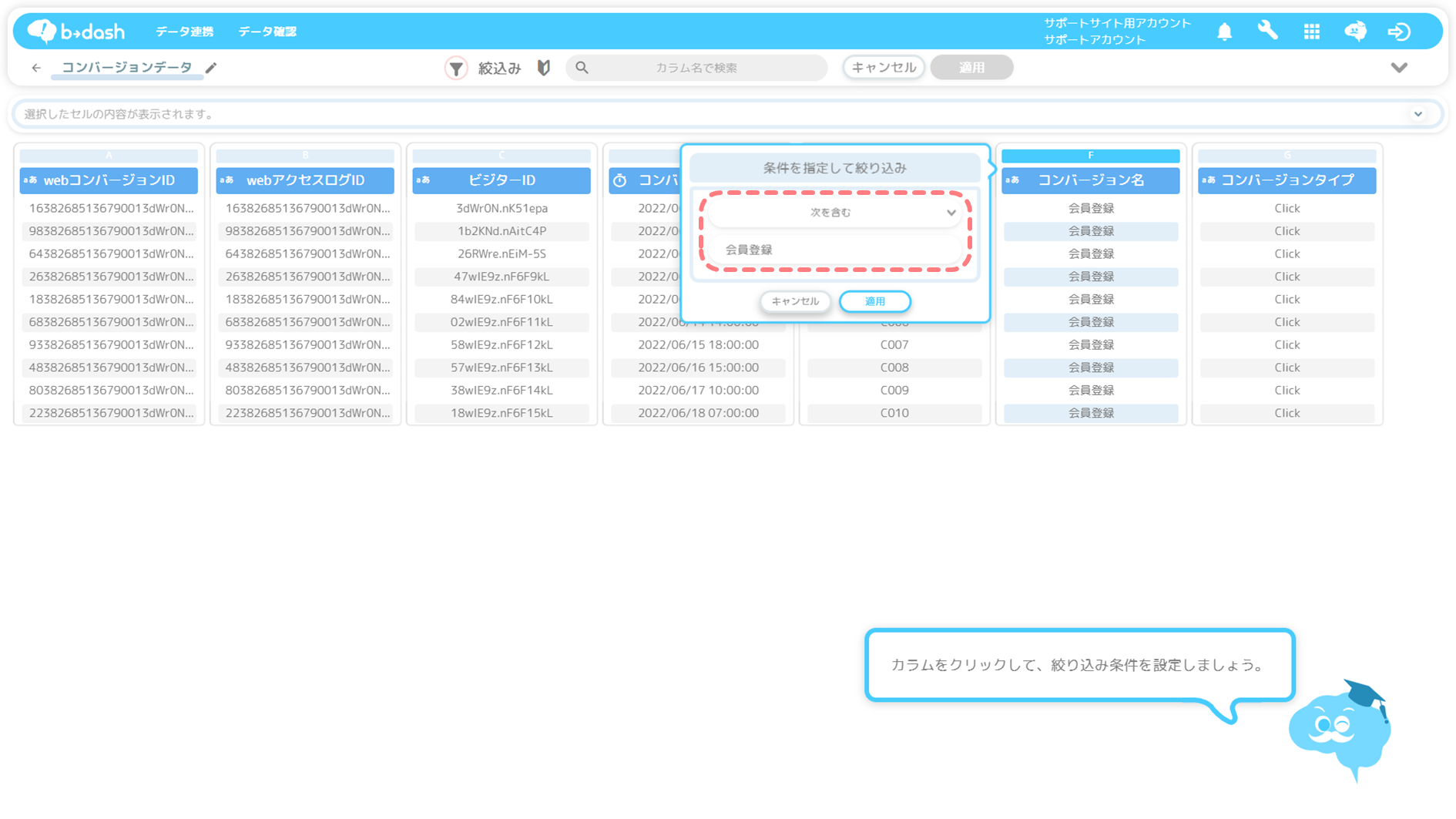
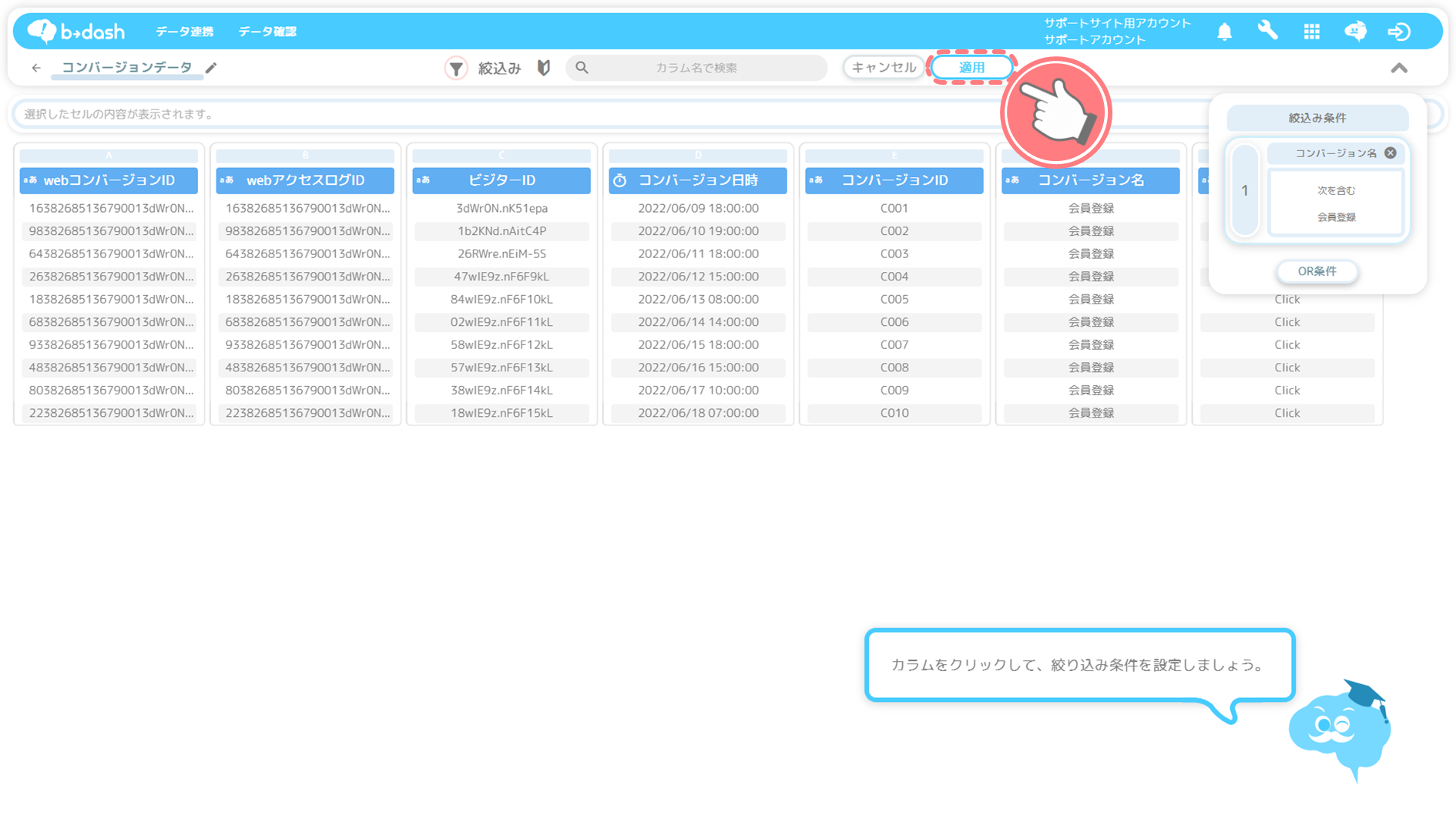
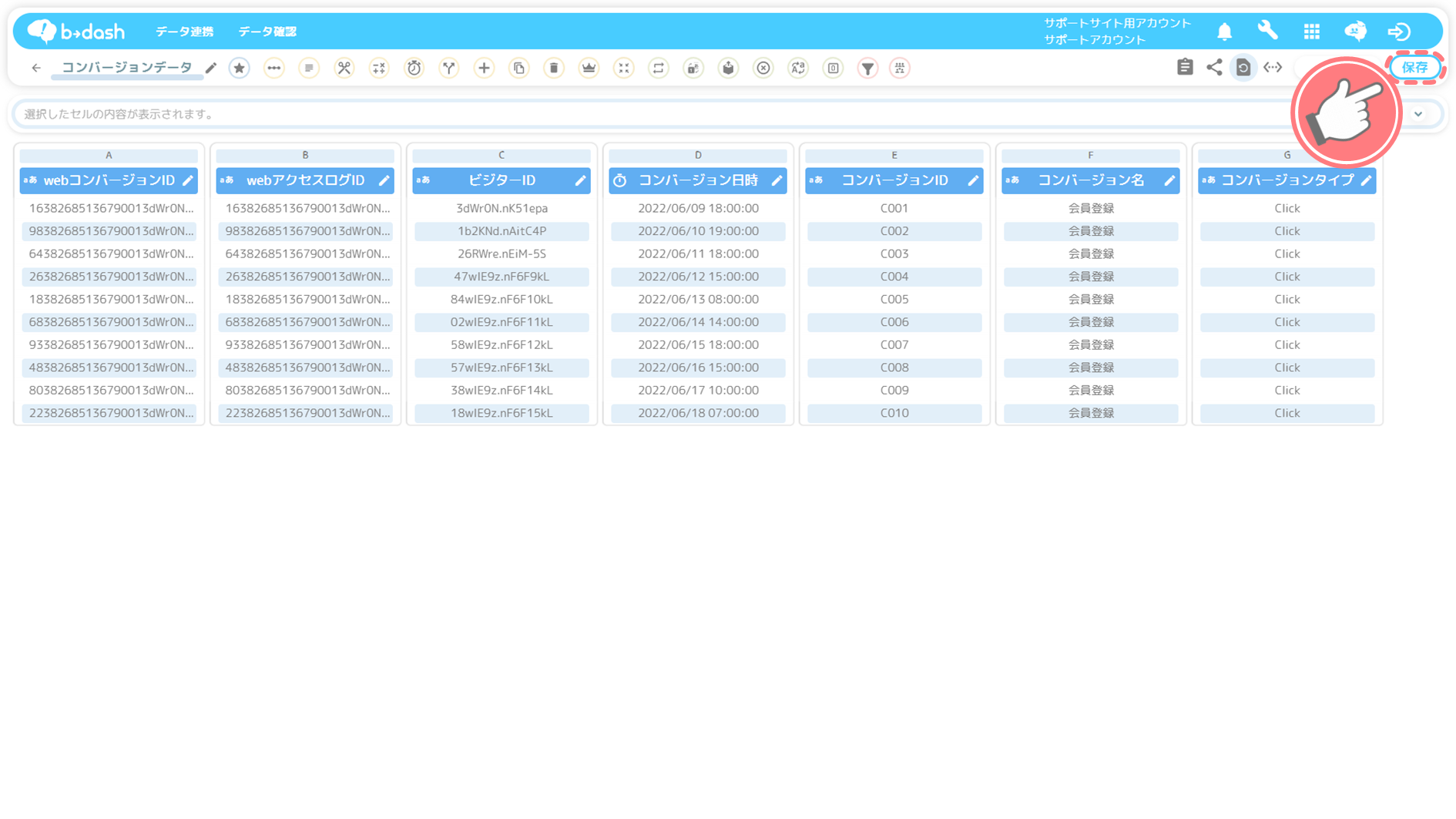
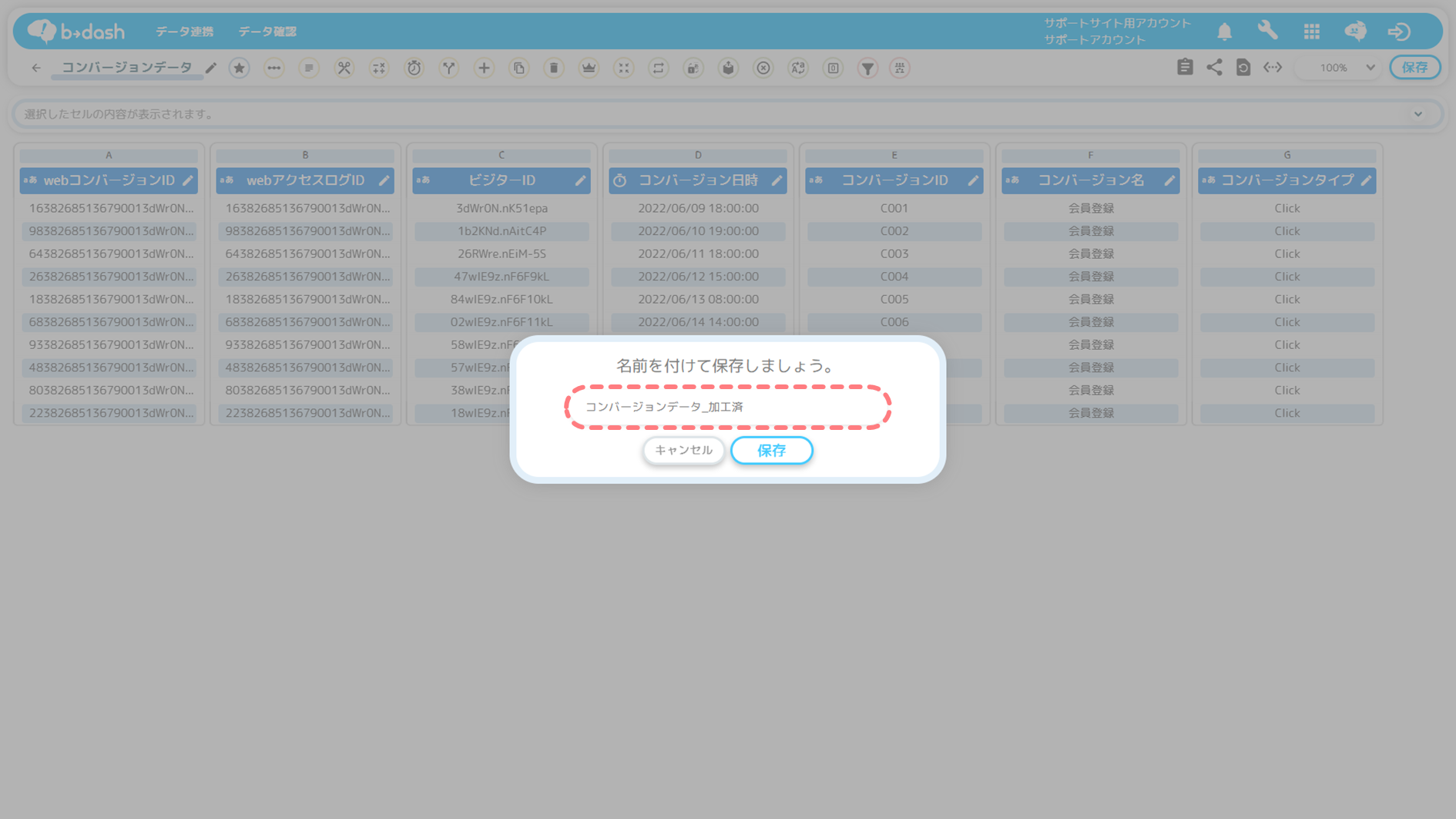
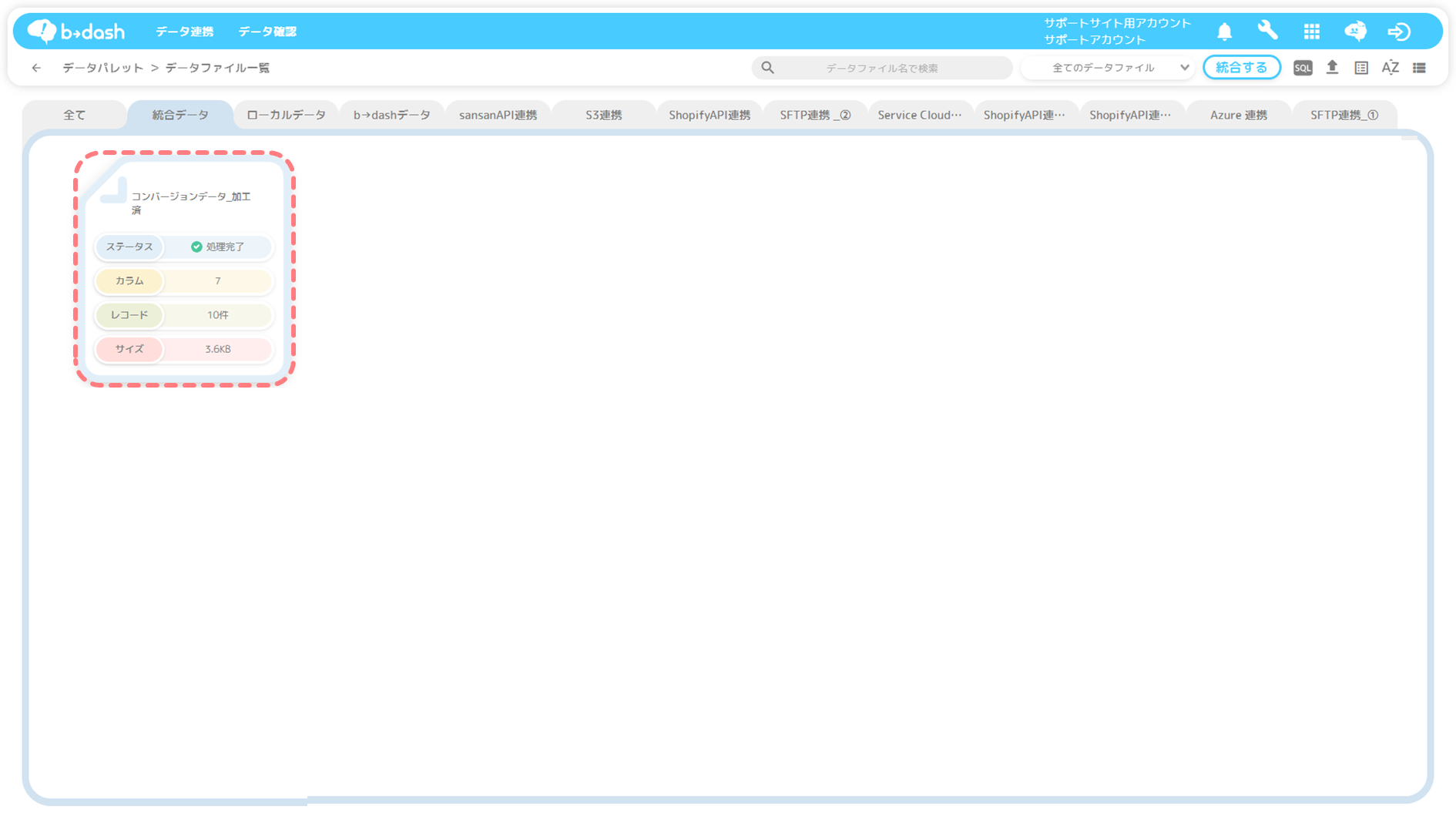
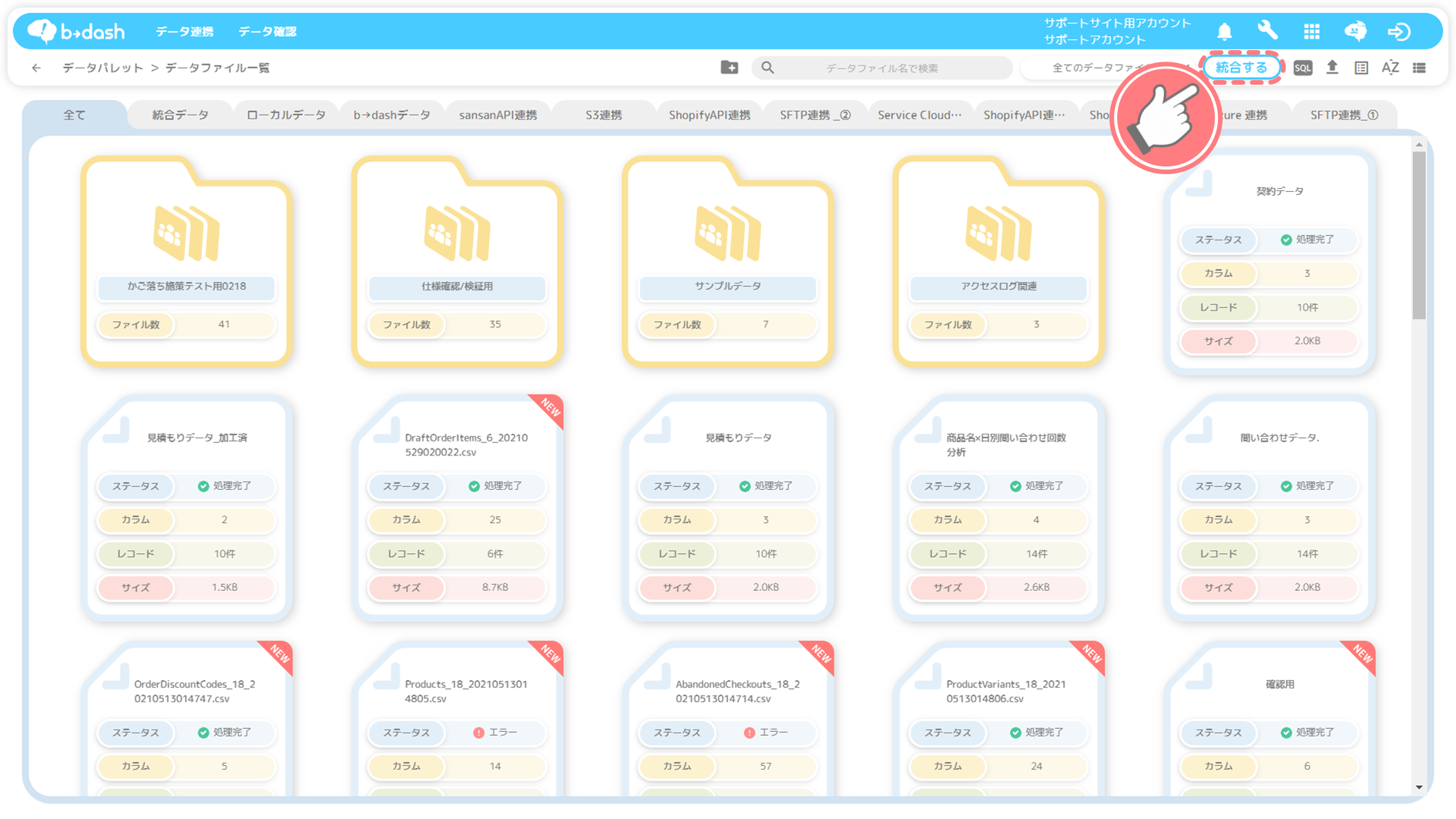
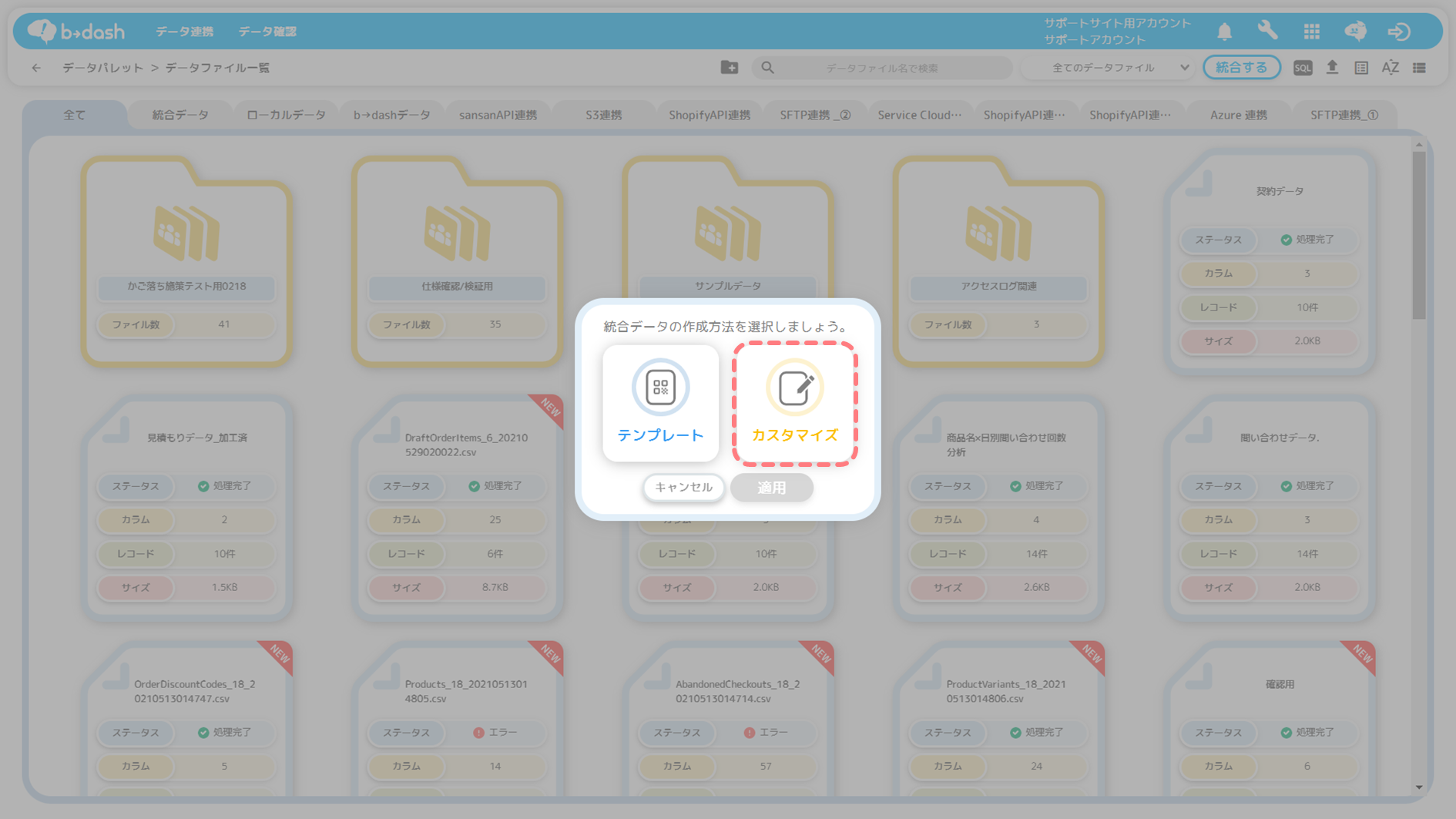
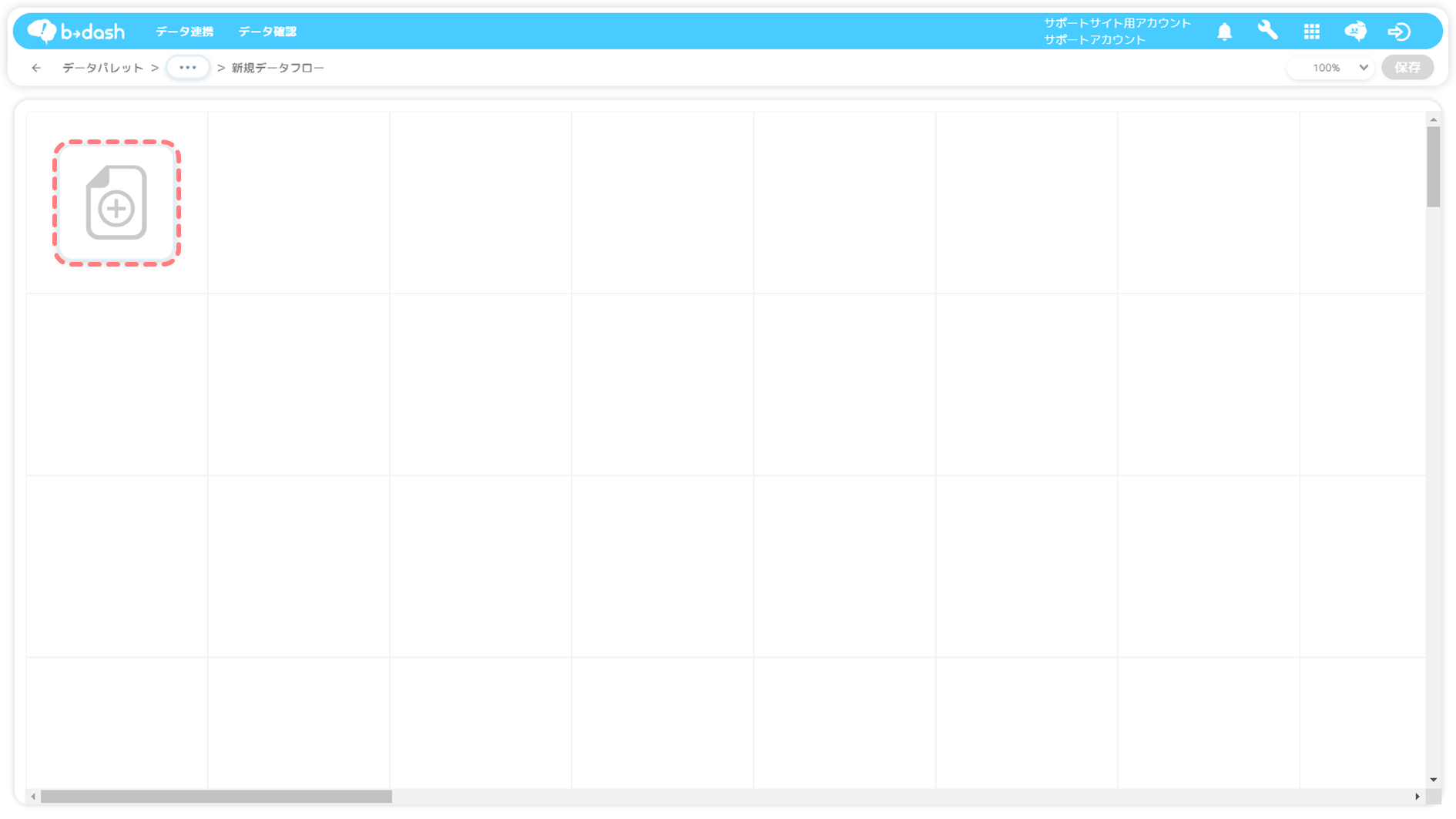
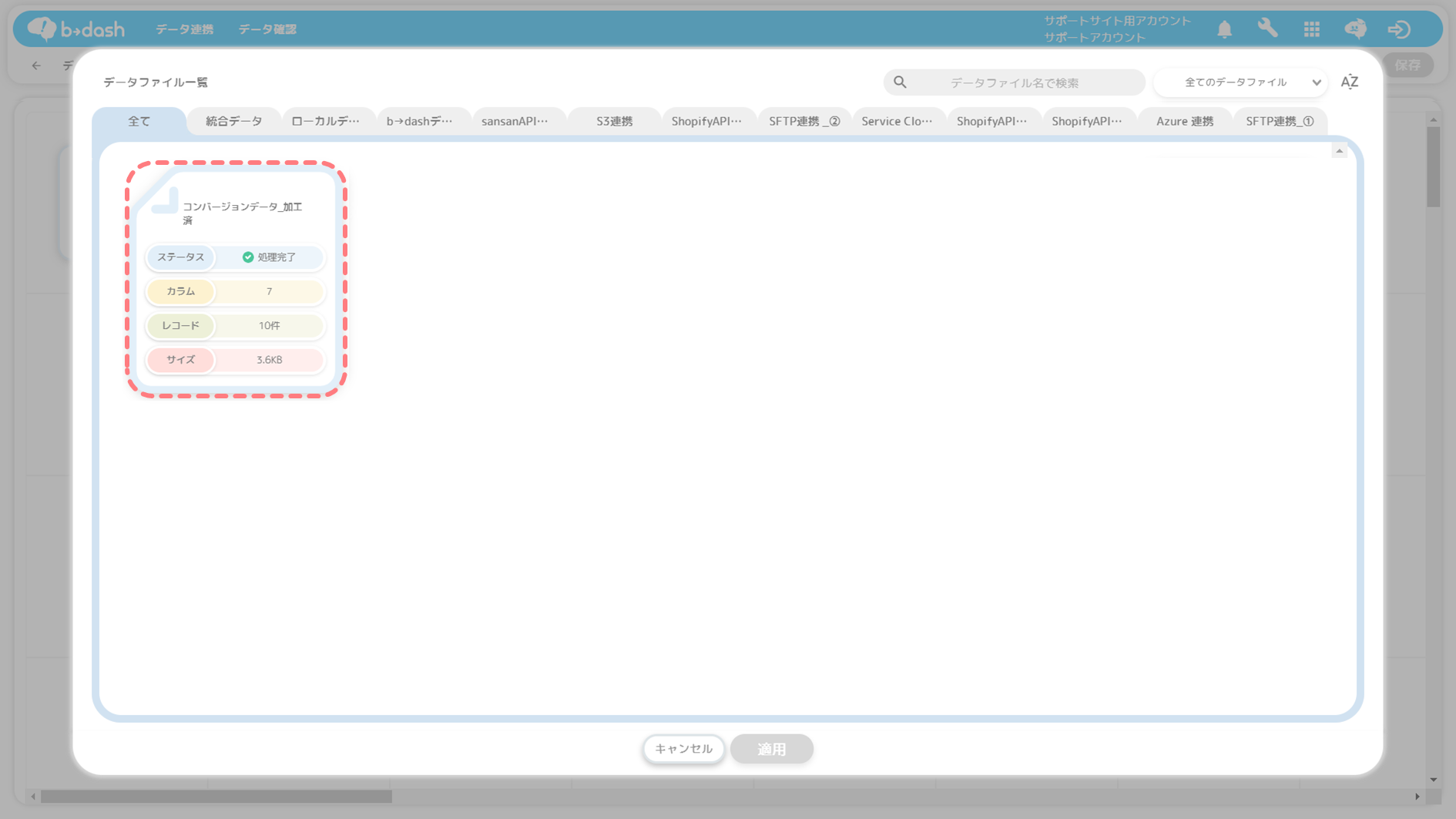
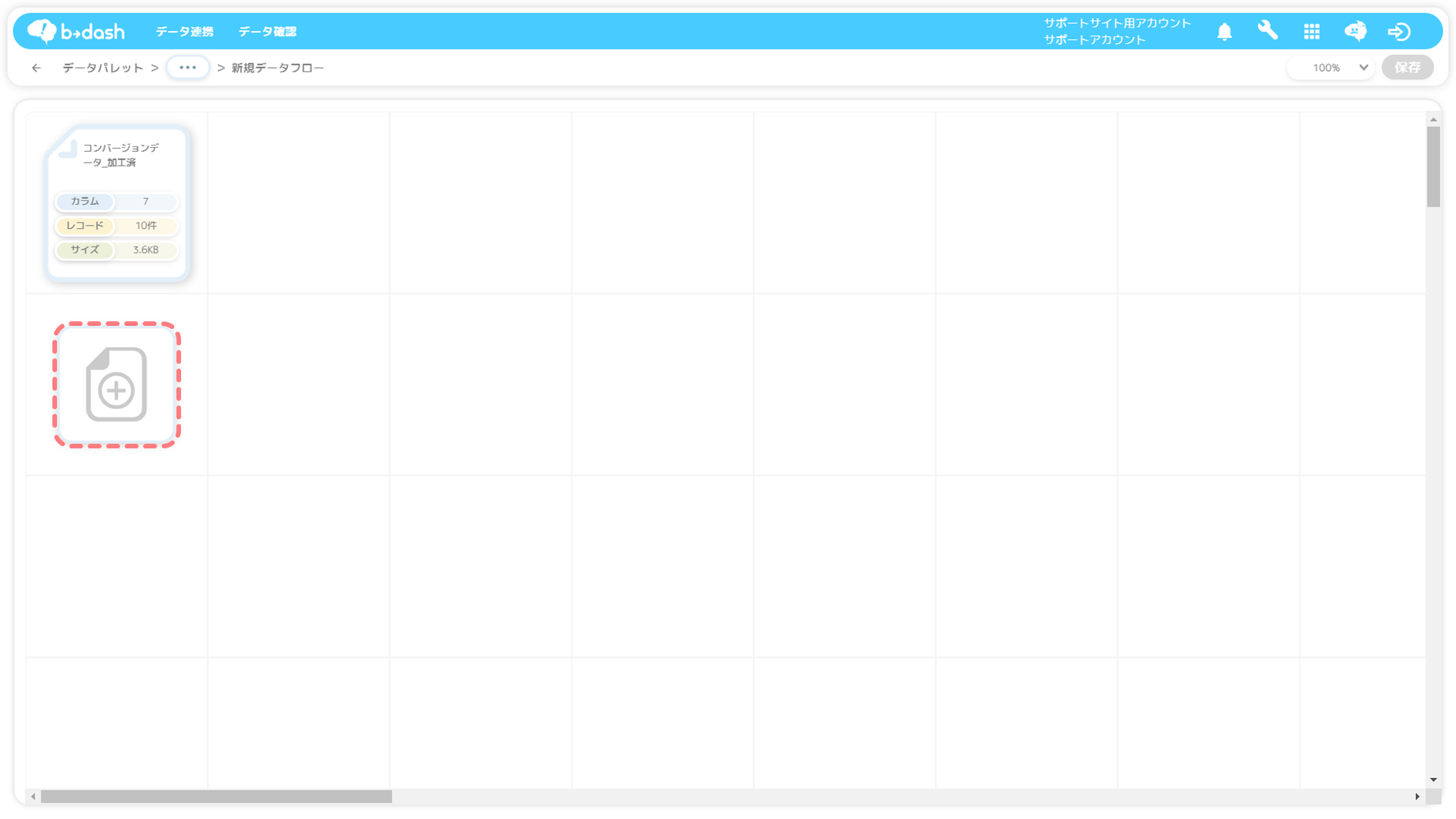
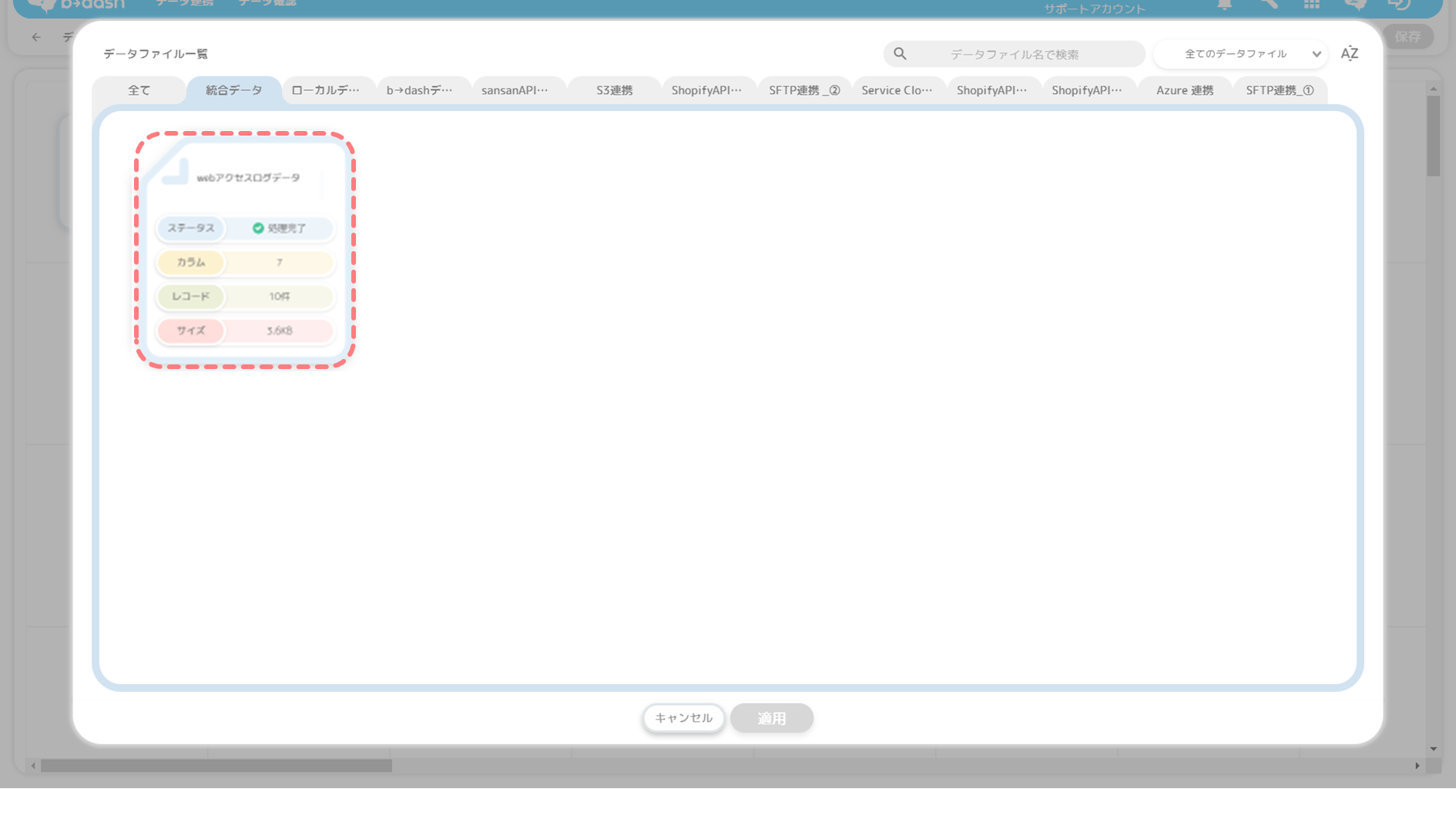
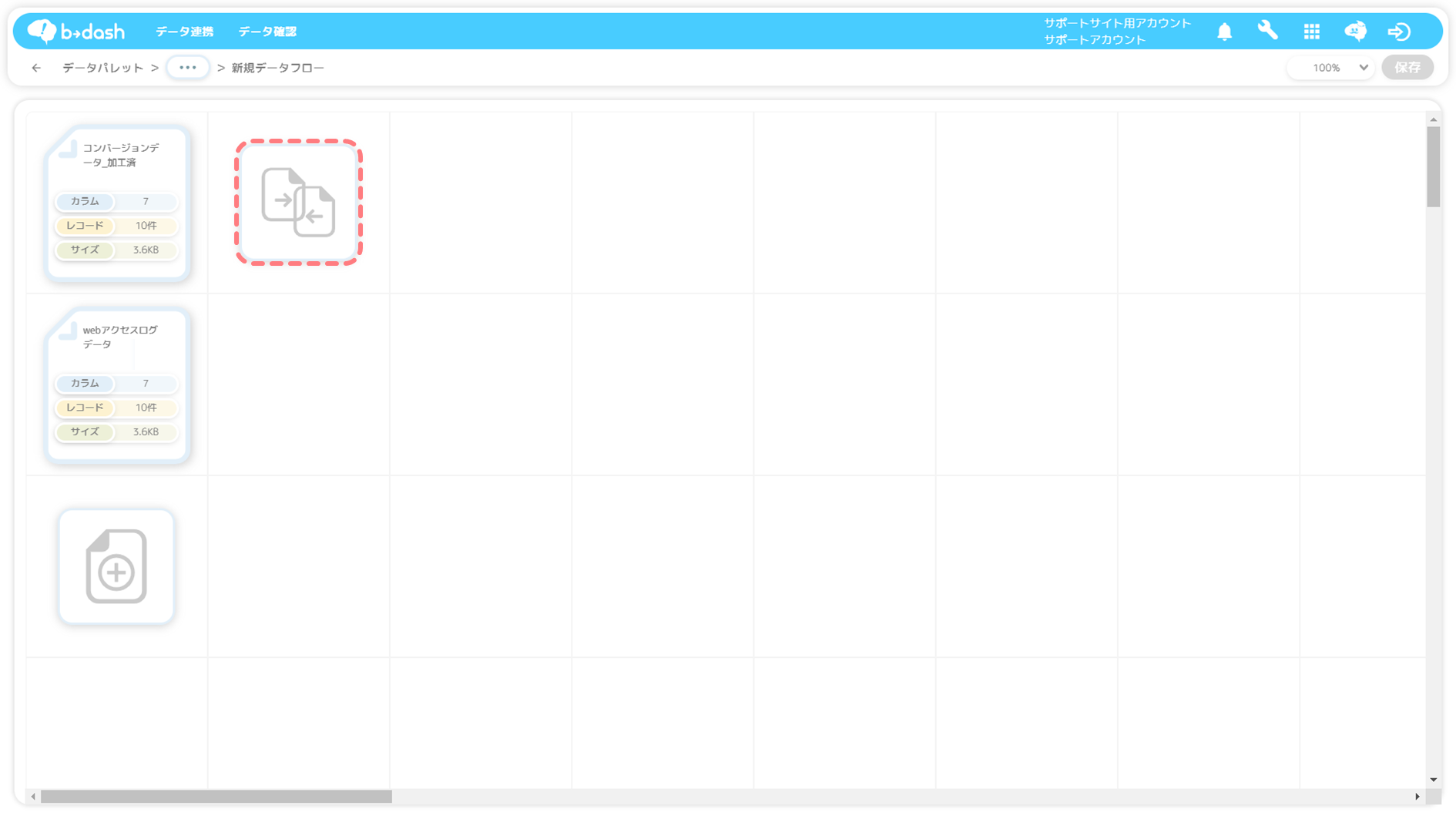
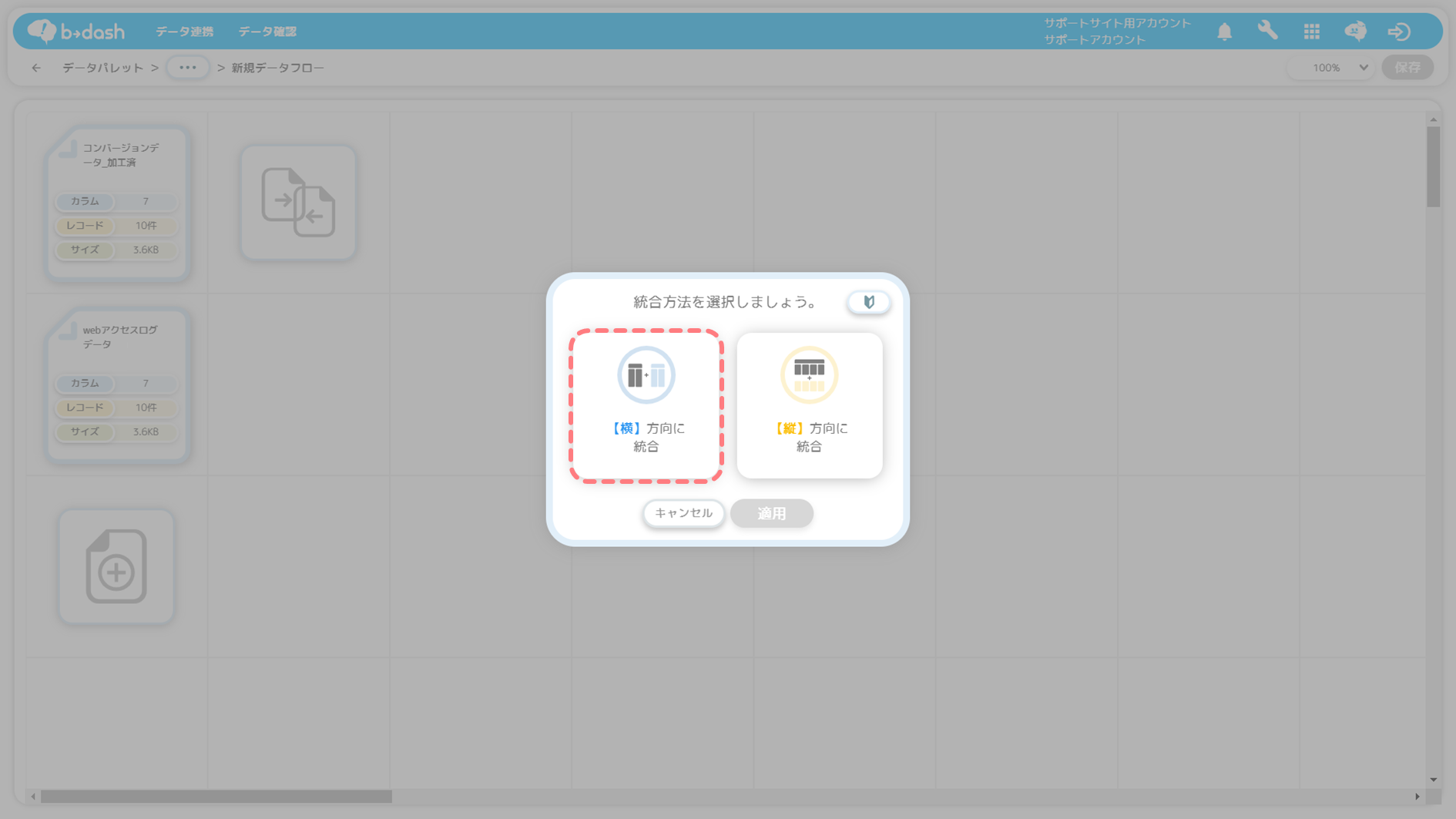
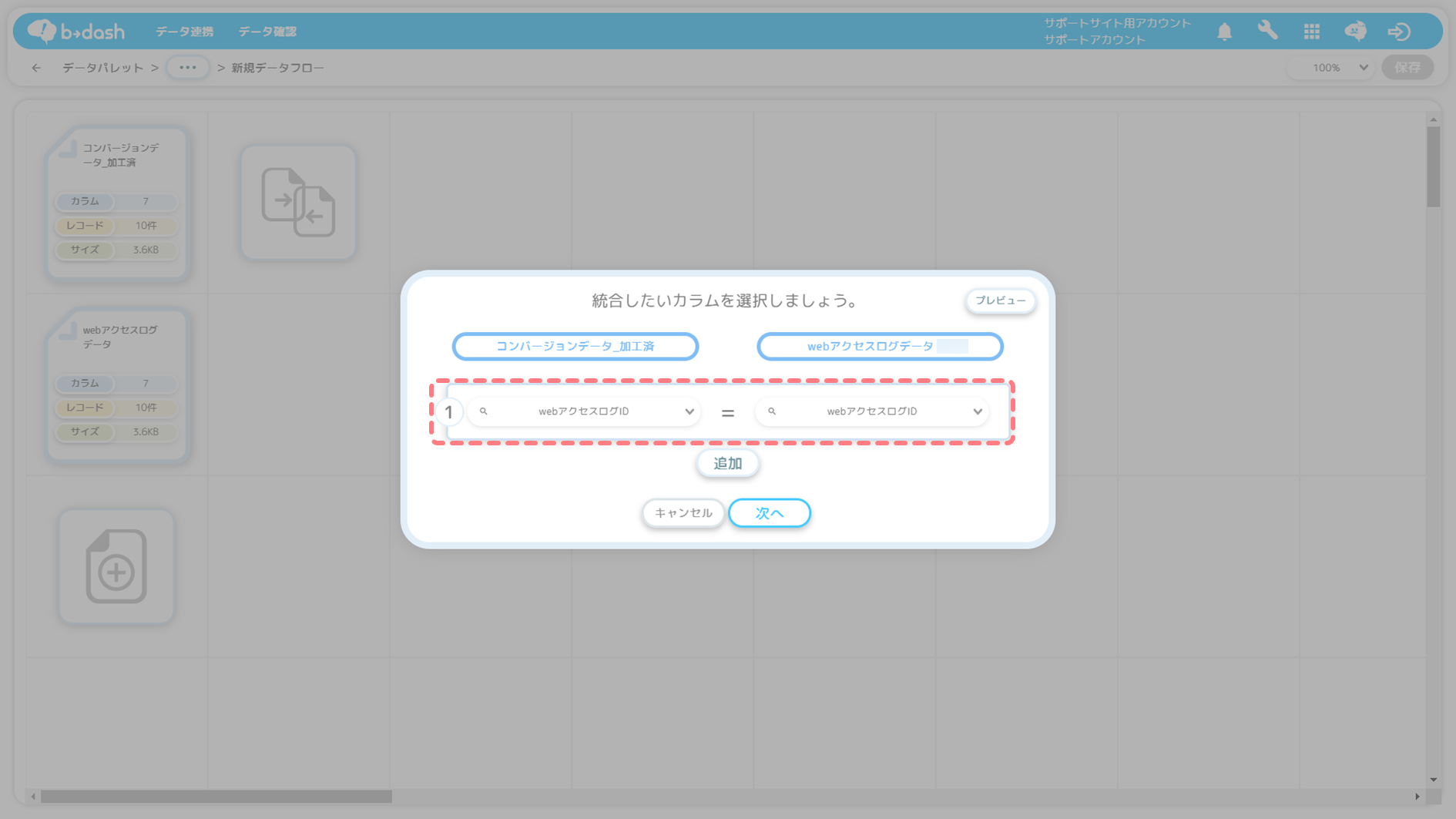
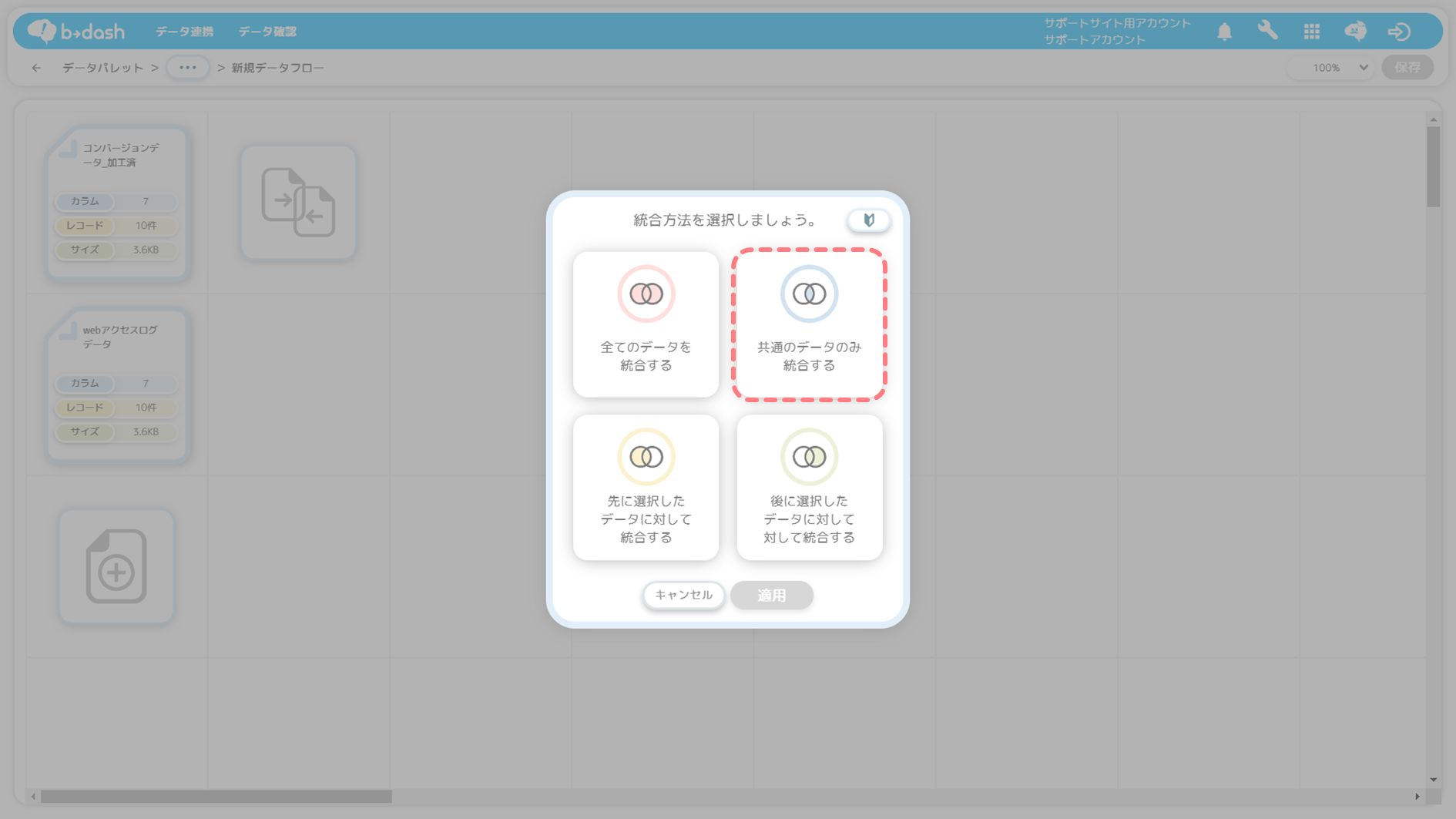
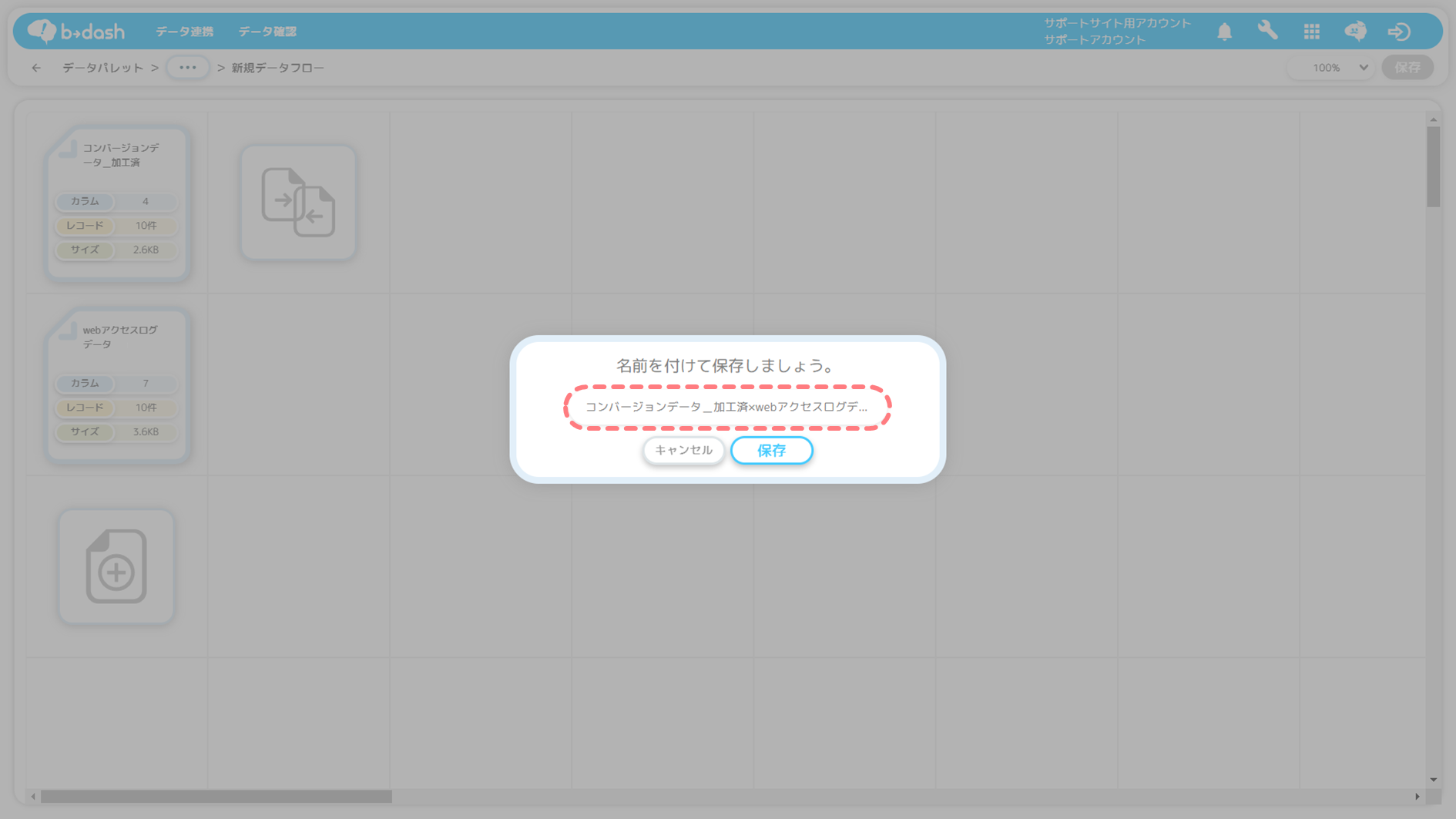
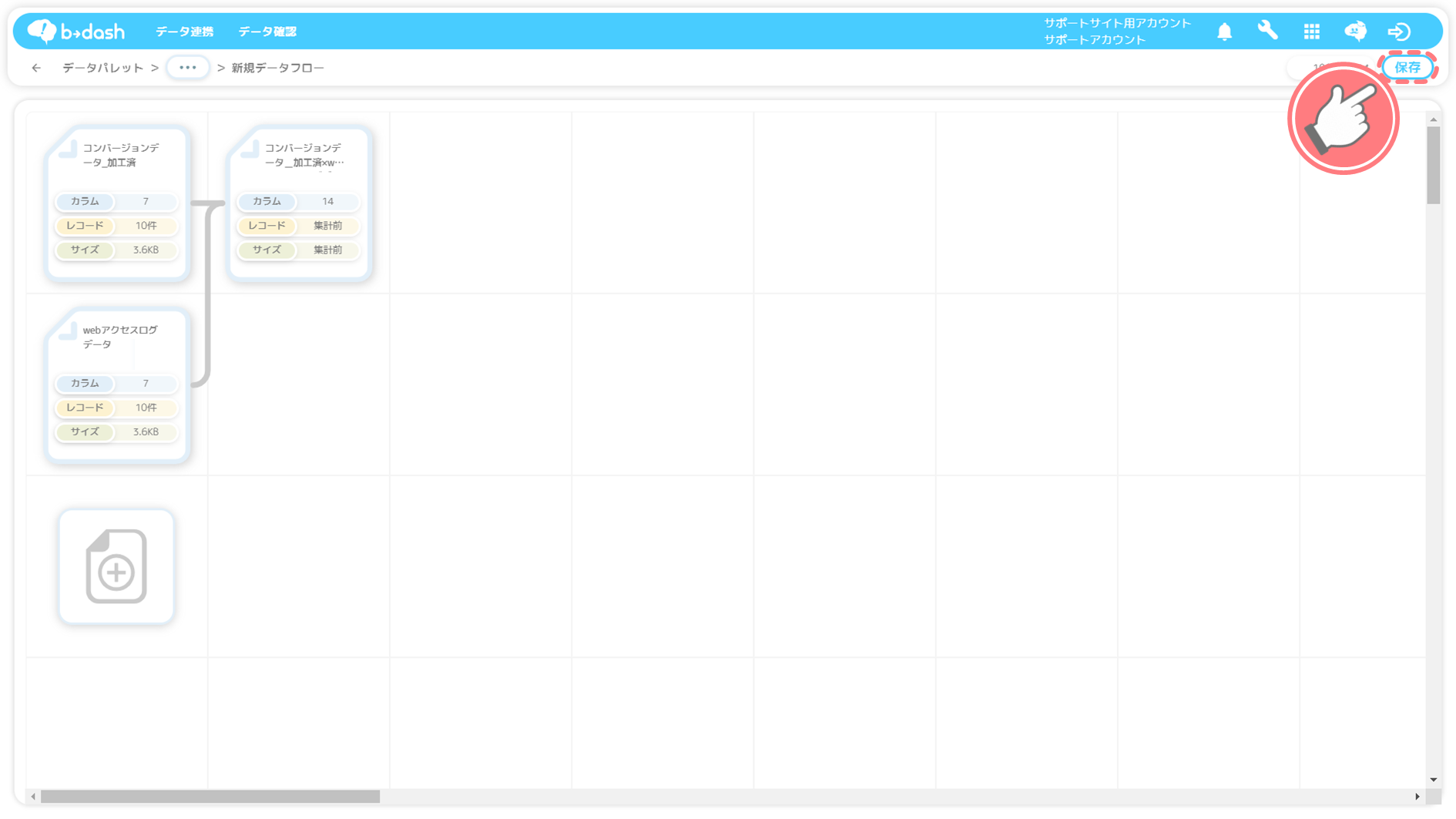
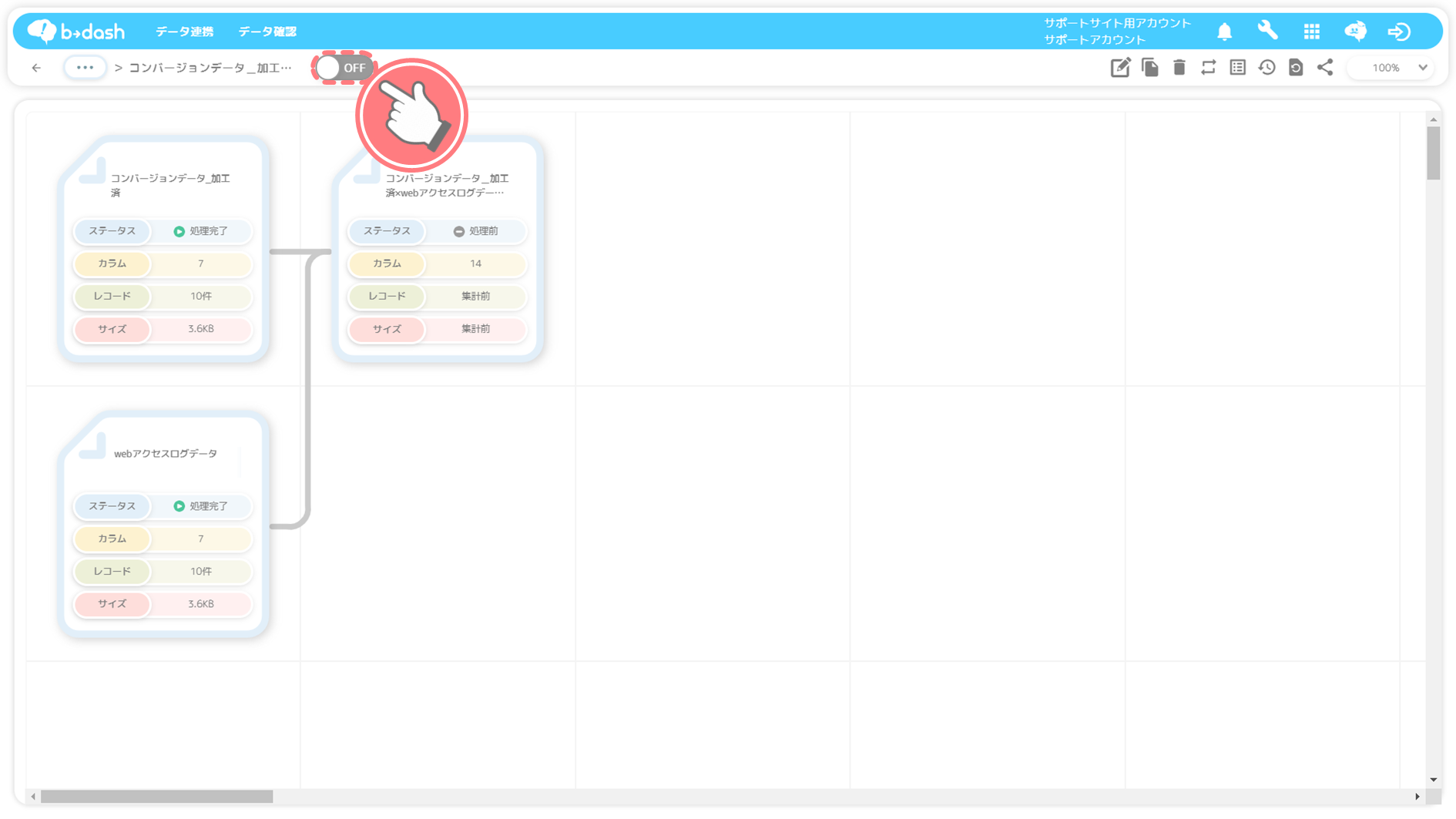
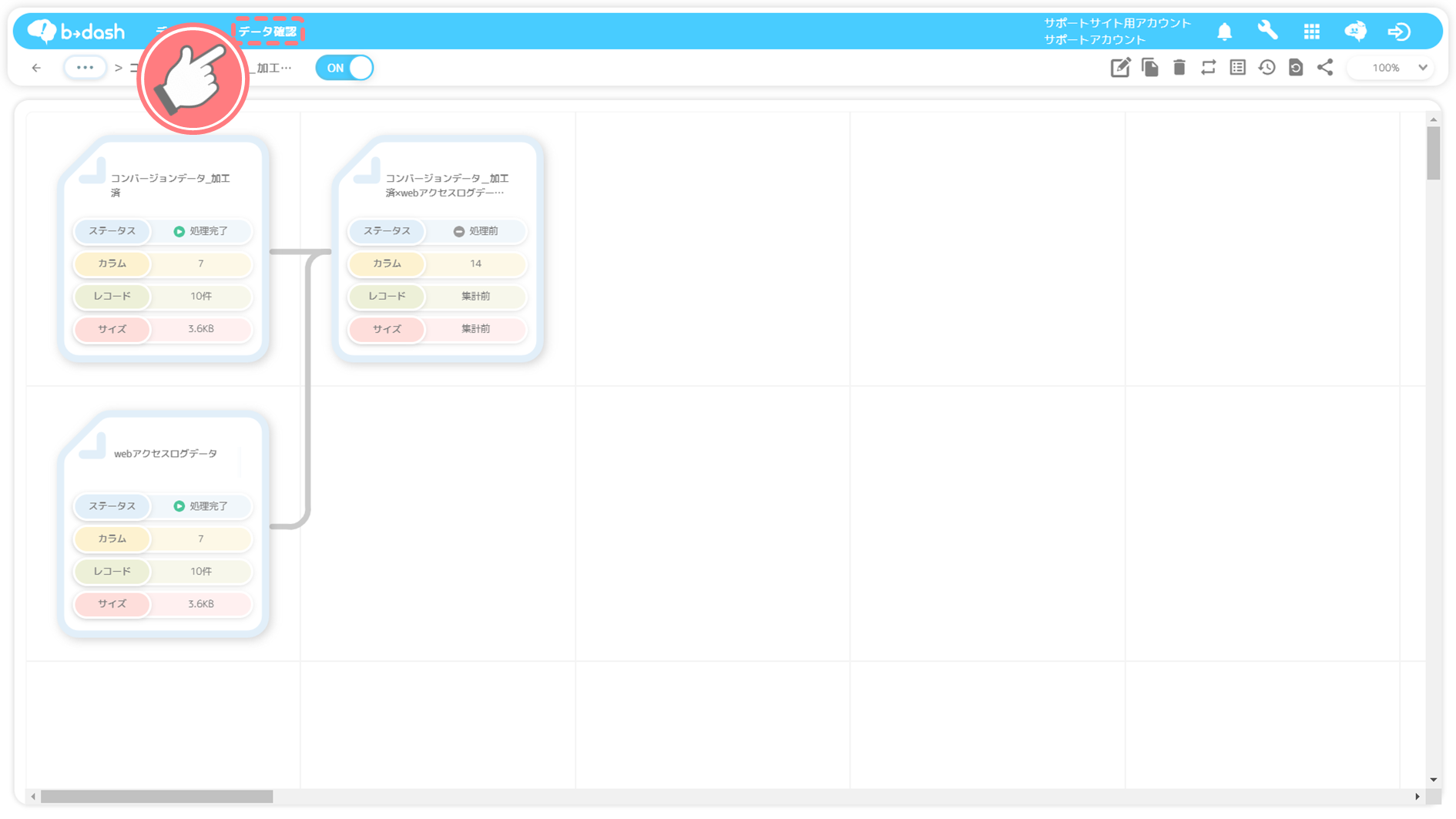
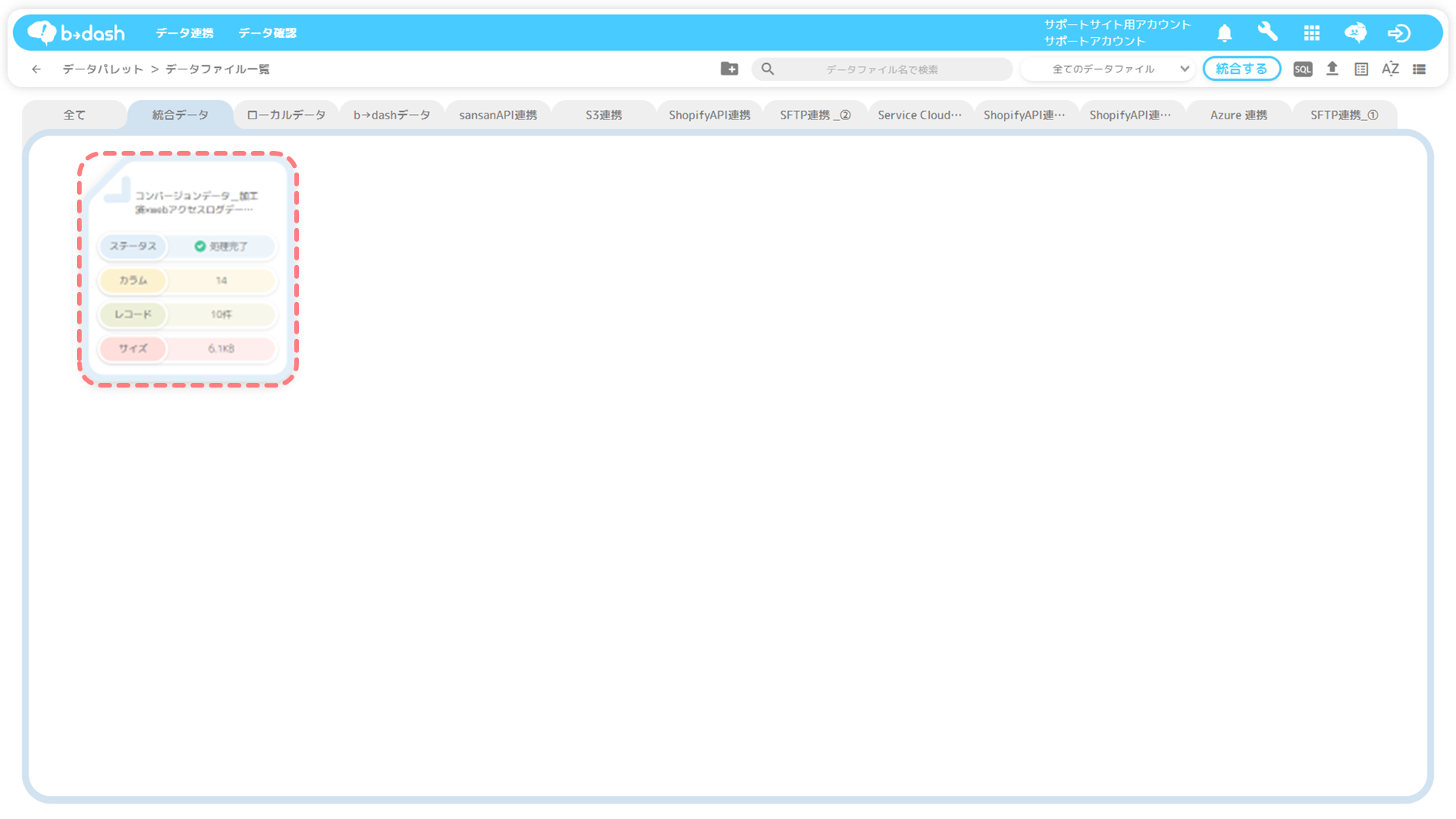
-3.png)